Рассмотрим важное и многофункциональное приложение Центр Безопасности в системе Flyme OS на смартфонах Meizu. Это предустановленное приложение можно назвать санитаром смартфона. Поможет провести очистку от лишних файлов, кеша, вирусов, увеличить время работы смартфона и контролировать трафик интернета. А так же в центре безопасности можно настроить получение уведомлений от сторонних приложений.
В главном меню центра безопасности можно увидеть основные приложения-команды управления смартфоном. Рассмотрим их по порядку.
Очистка ненужного. Приложение задействует сканирование внутренней памяти на наличие хлама в виде временных файлов, кэша, неиспользуемого софта и остатков удаленных приложений. Сканирование настраиваемое. Можно добавить в белый список приложения, которые сканирование затрагивать не будет. В настройках данной утилиты возможно активировать ярлычок “системный кэш”- появится на главном экране смартфона в виде маленькой ракеты, нажав на который произойдет очистка системного кэша.
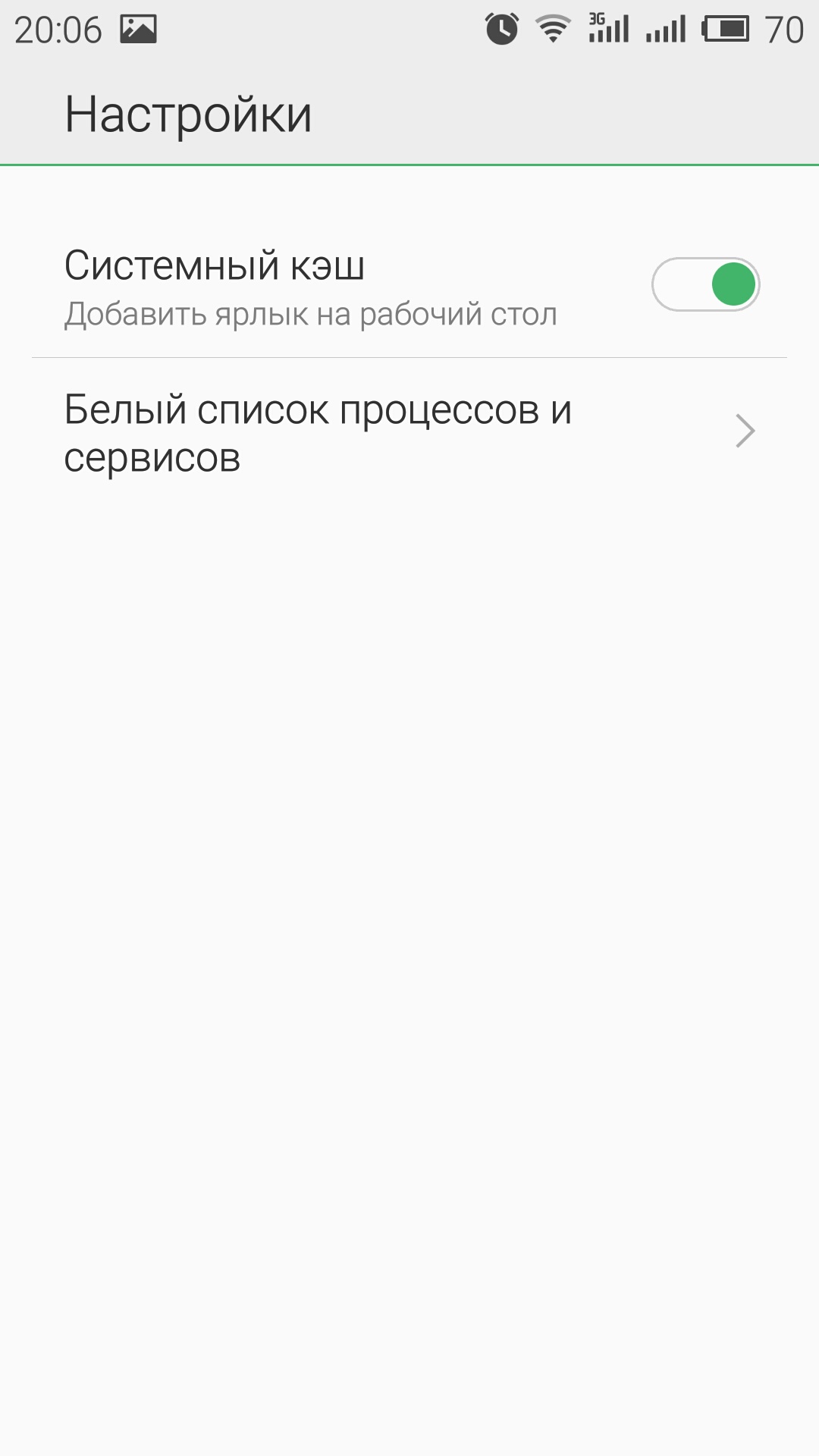

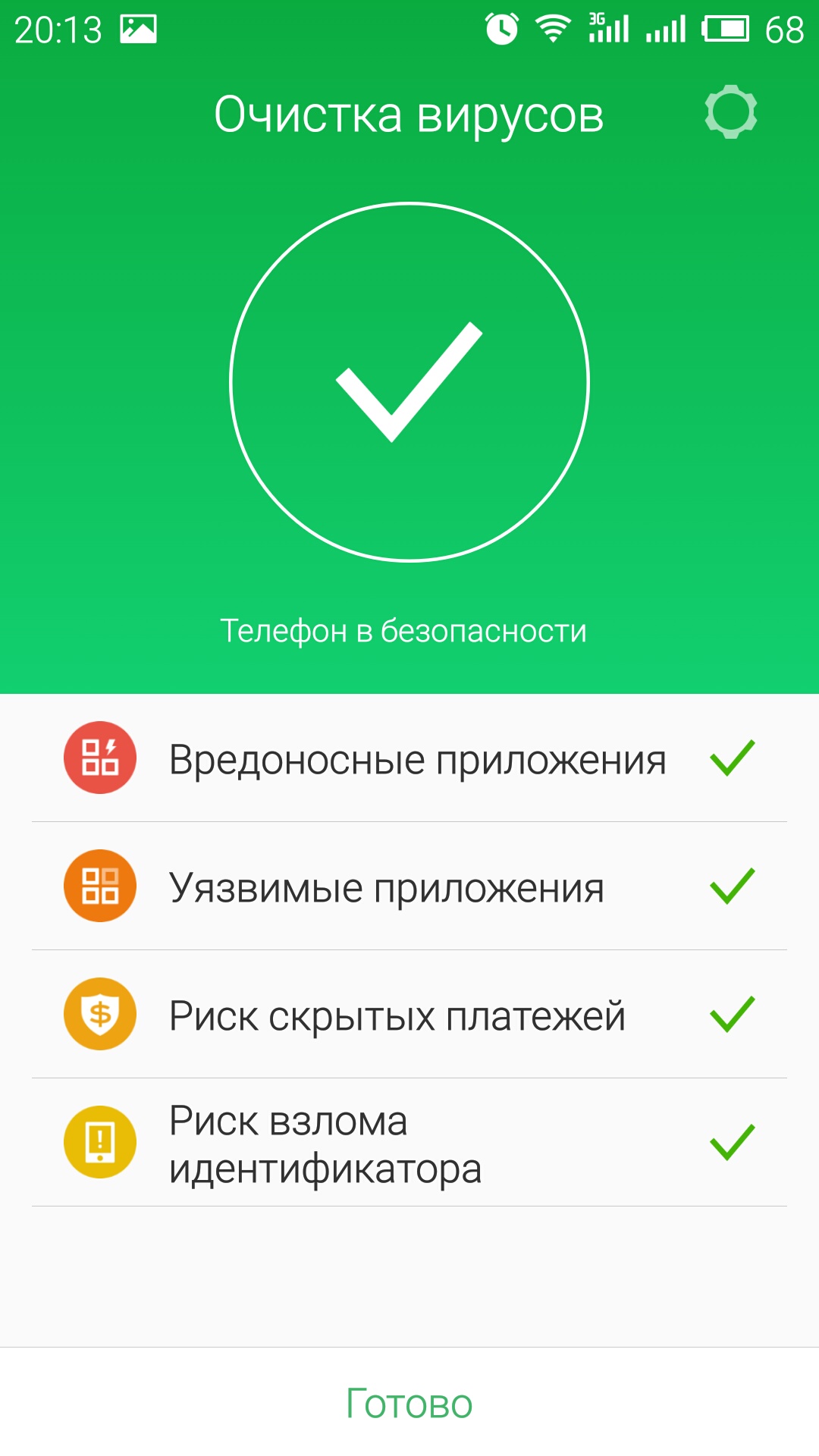
Большие файлы. Здесь тот же принцип-происходит поиск и анализ файлов на размер занимаемый в памяти телефона. Список больших файлов отображается списком, пользователю предлагается выбрать ненужные для удаления и увеличения таким образом свободной памяти. В данной утилите можно отсортировать найденные файлы, можно выбрать только видео или аудио, архивы, документы или все остальное.
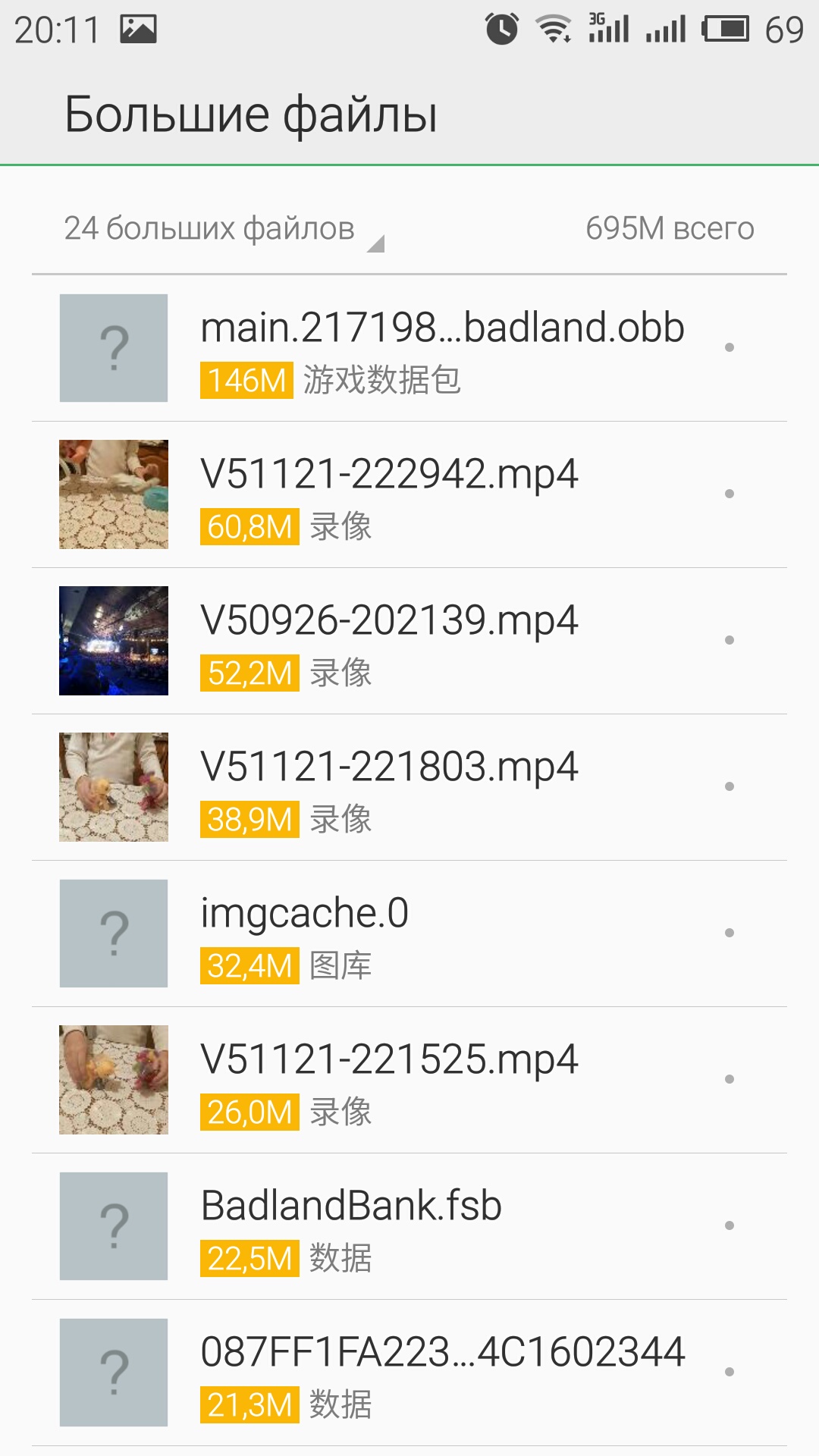
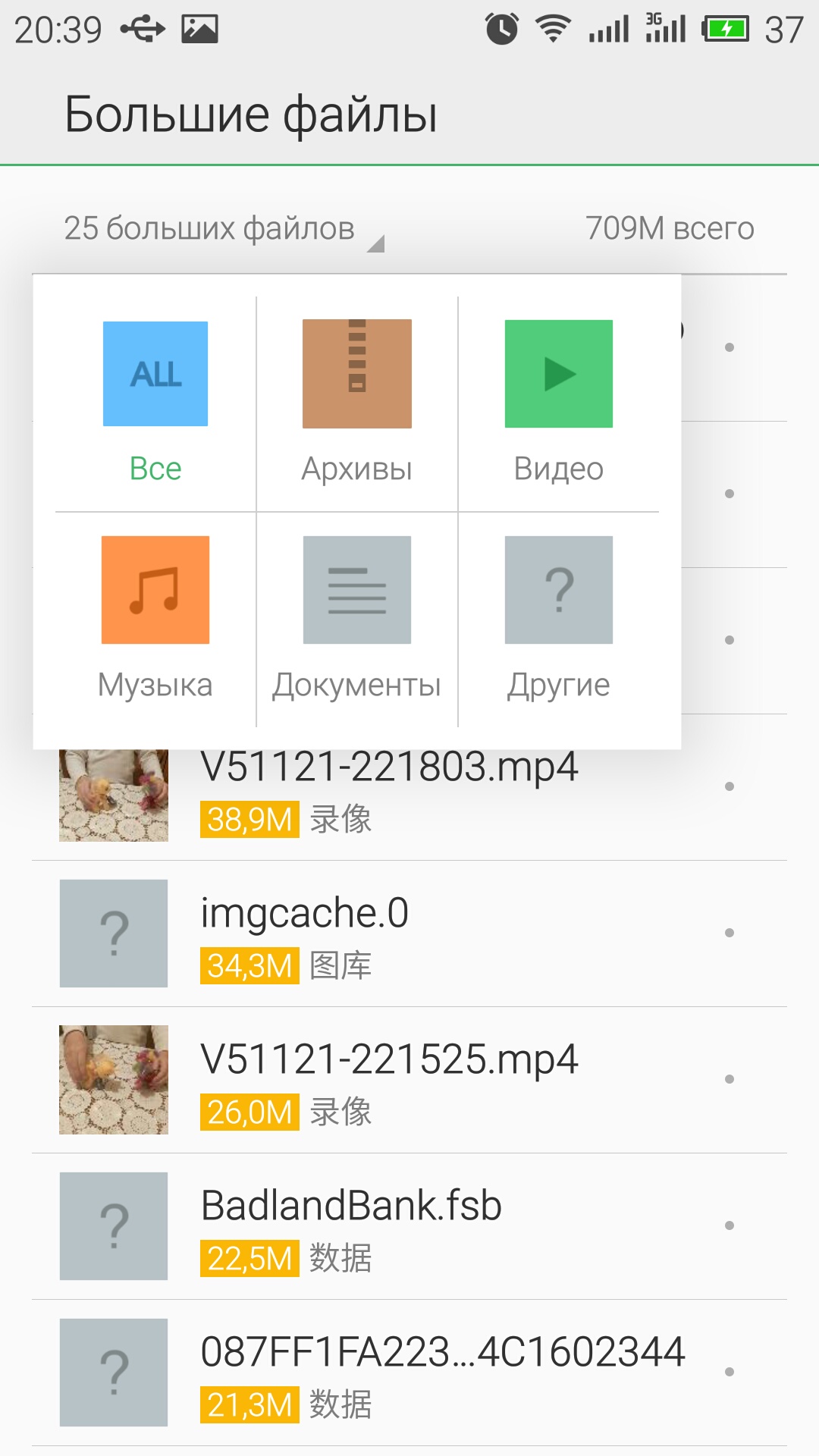
Очистка приложений. Эта утилита сортирует приложения по времени использования или по размеру, информируя пользователя сколько времени приложение не активно и сколько места занимает. Предлагая таким образом удалить ненужные что бы освободить память смартфона.
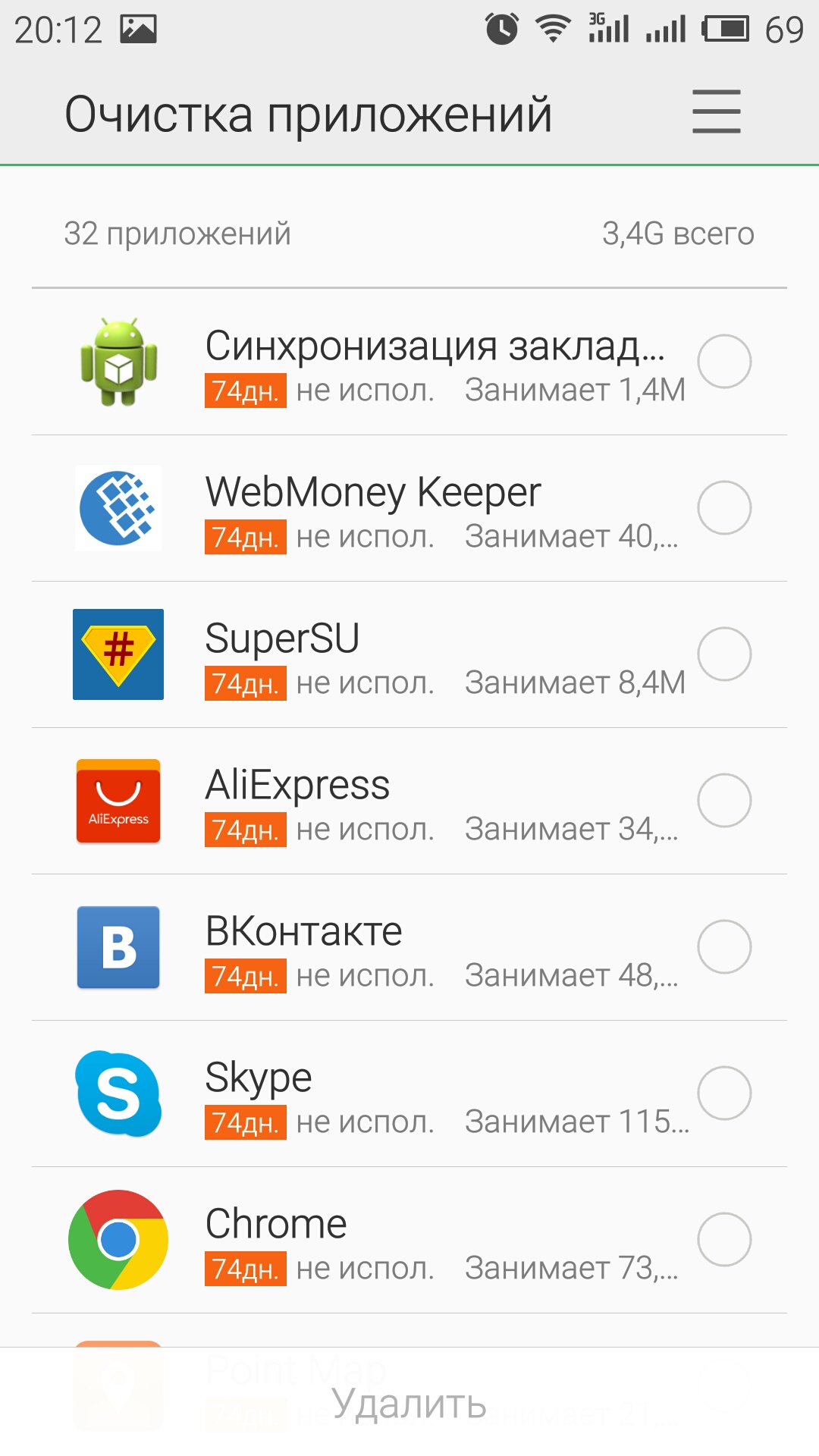
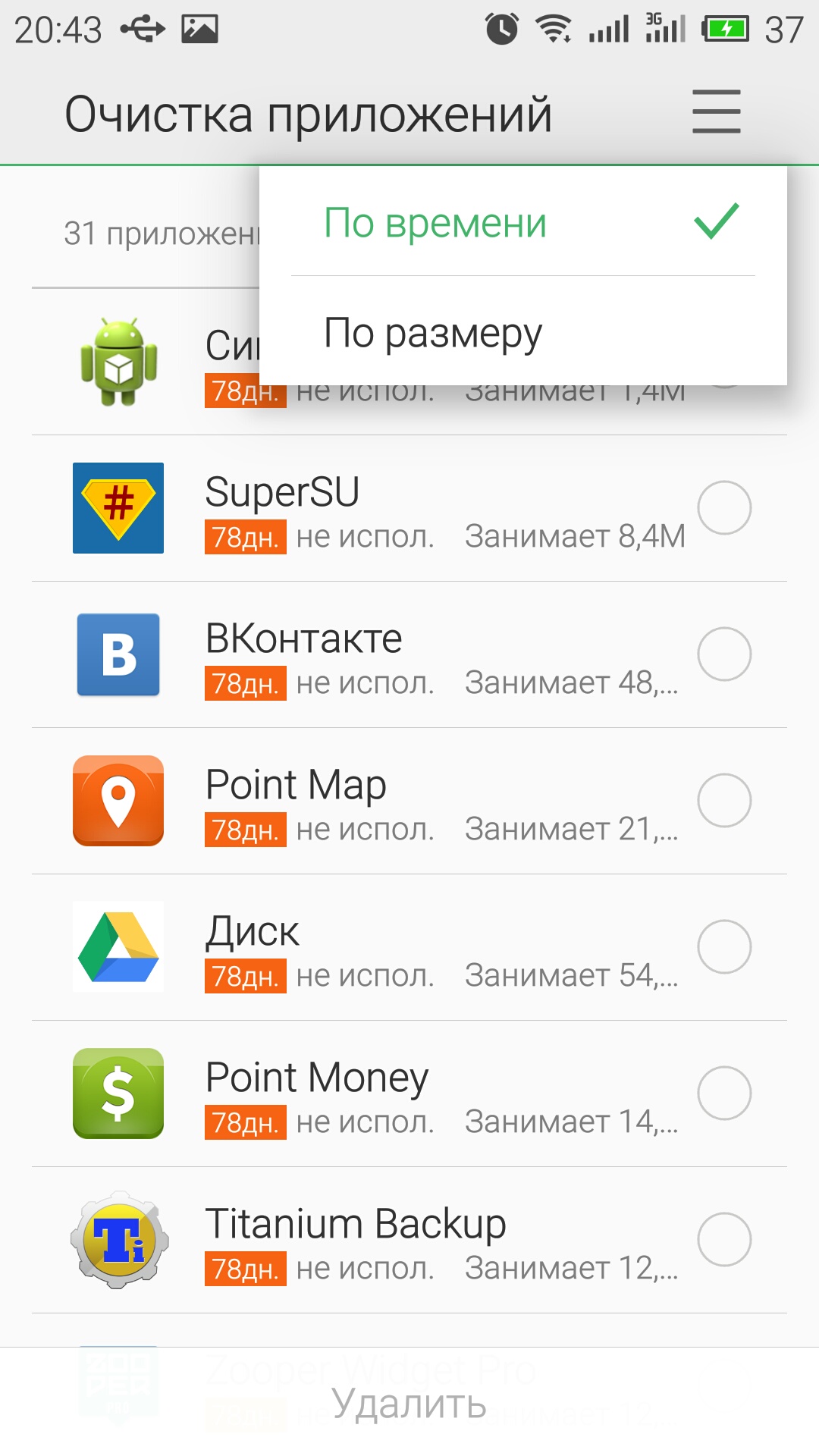
Очистка вирусов. Утилита активирует поиск вредоносных файлов, приложений и всякого рода рисков взлома. В настройках сканера на вирусы, можно создать список доверенных приложений, которые не будут затрагиваться, а так же включить или отключить сканирование всех приложений. Еще доступна команда обновления базы данных вирусов и возможность включить автообновление баз по Wi-Fi.

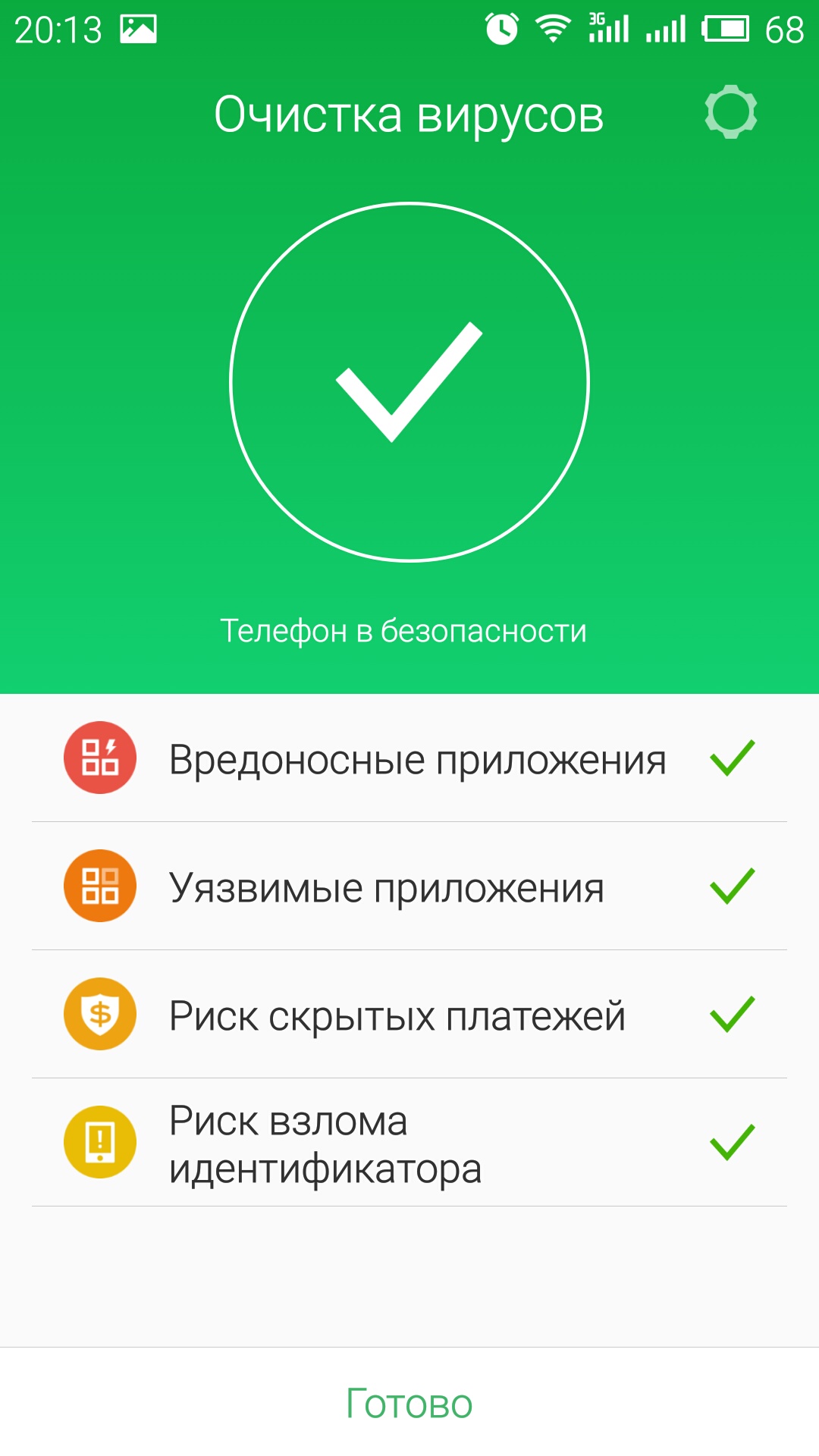
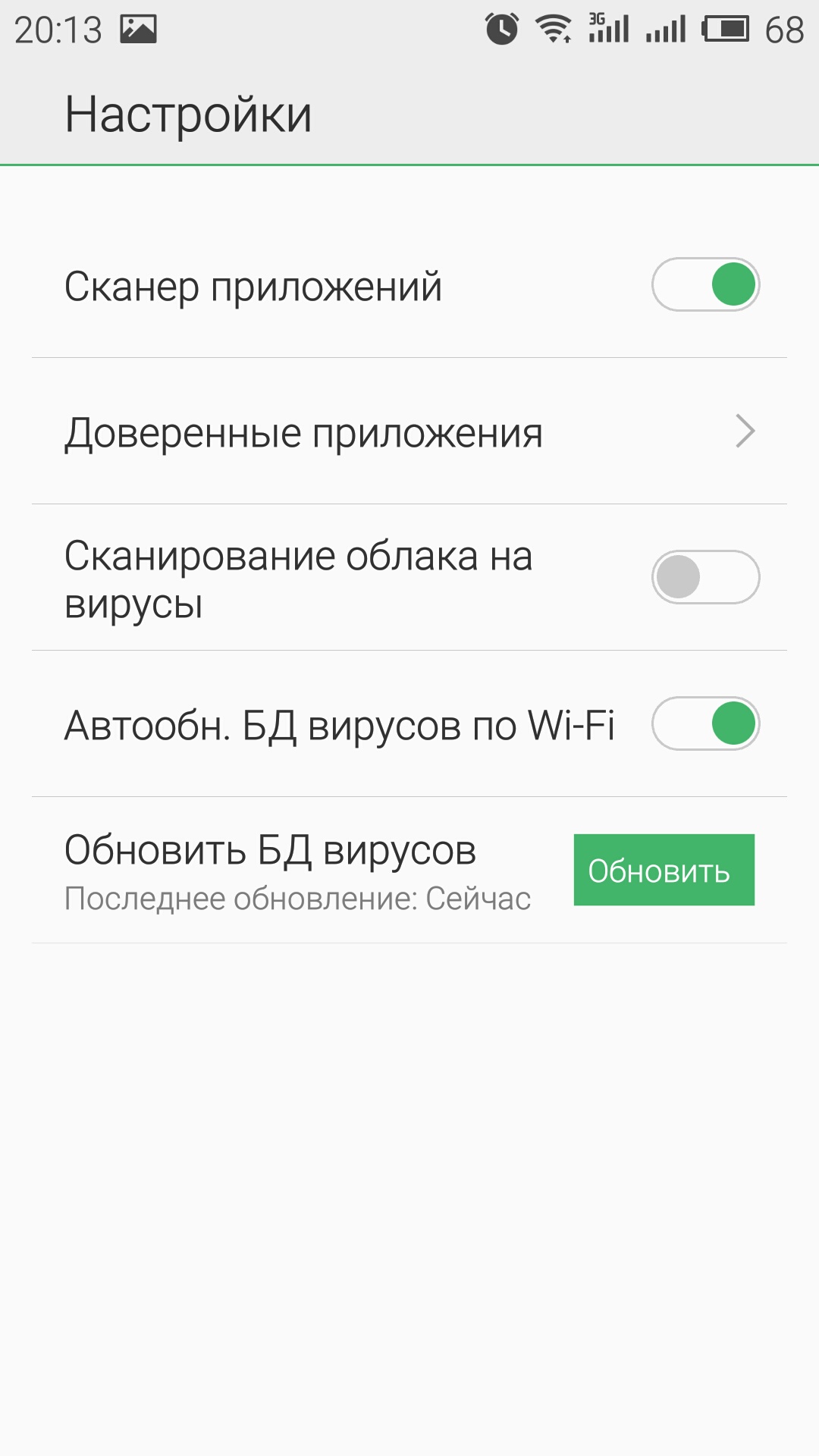
Разрешения. Своего рода центр управления правами доступа приложений к системным компонентам смартфона, например к контактам или смс.
Утилита разделена на несколько вкладок:
В нижней части данной утилиты расположен ярлычок Приложения в виде четырех квадратиков, который ведет к списку приложений, что бы проверить количество разрешений у каждого приложения и настроить их. Для удобства доступен поиск того или иного приложения.
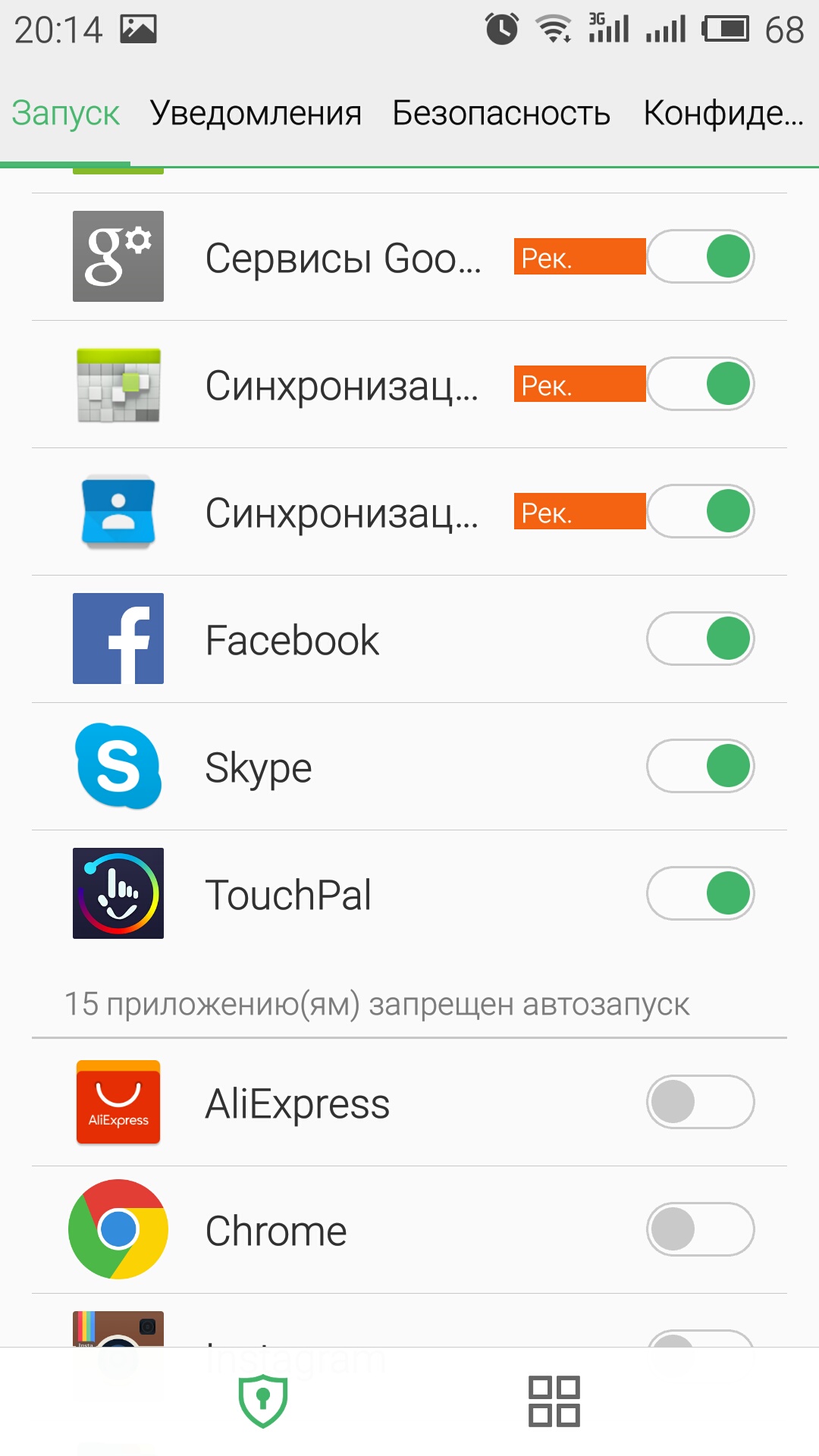
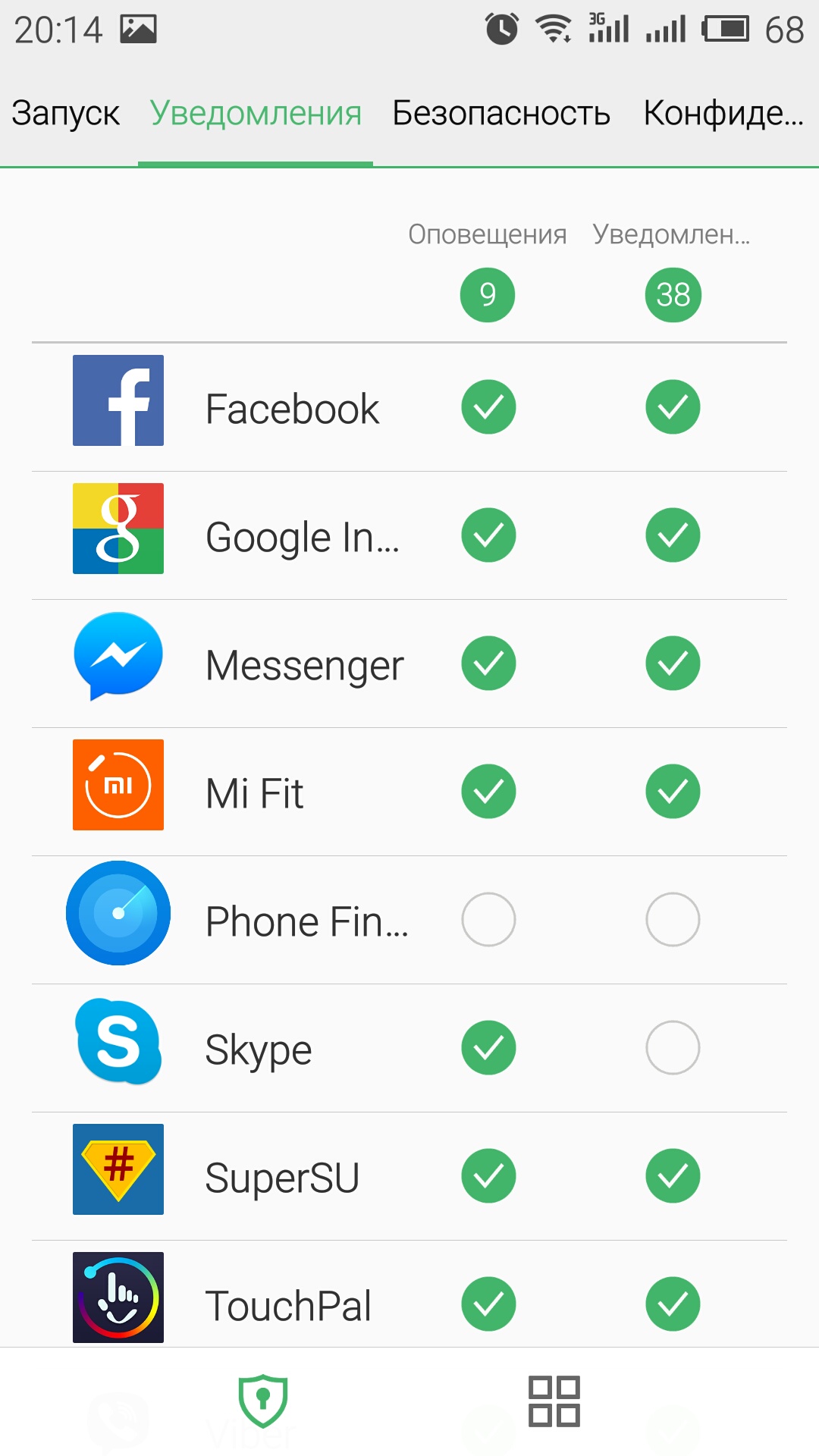
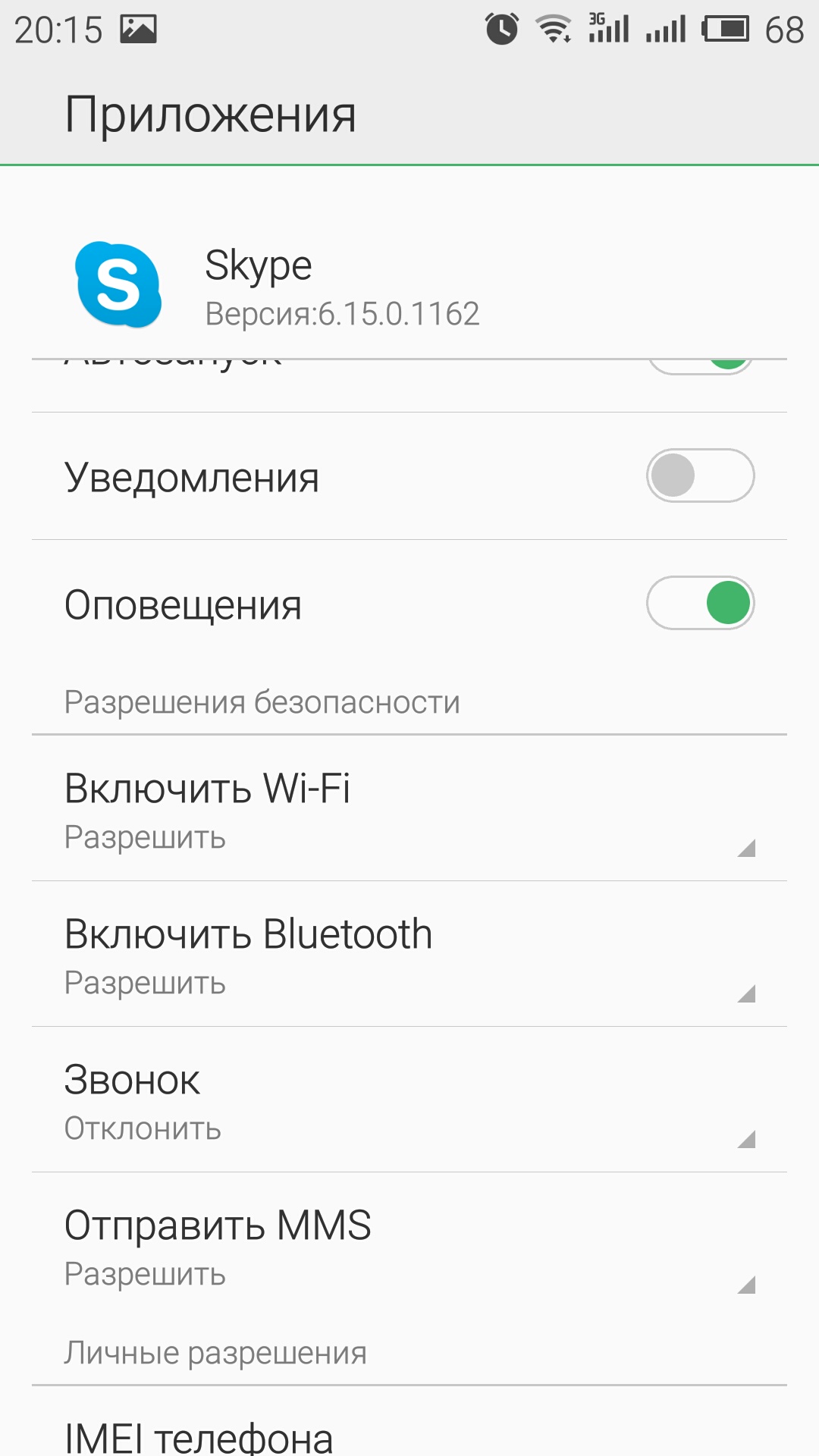
Управление трафиком. В данном меню можно активировать мониторинг используемого трафика мобильного интернета, установить ежемесячный план и указать дату расчетного дня. Таким образом когда трафик вашего интернет пакета закончиться мобильный интернет отключится автоматически, тут же возможно включить уведомление об окончании заданного трафика.
Утилита ведет статистику использования мобильного интернета и отображает ее в главном меню. В списке приложений отображается количество использованного трафика каждым приложением. Пользователю предлагается проанализировать его и закрыть доступ не нужным приложениям к мобильному интернету, для экономии трафика.
![]()
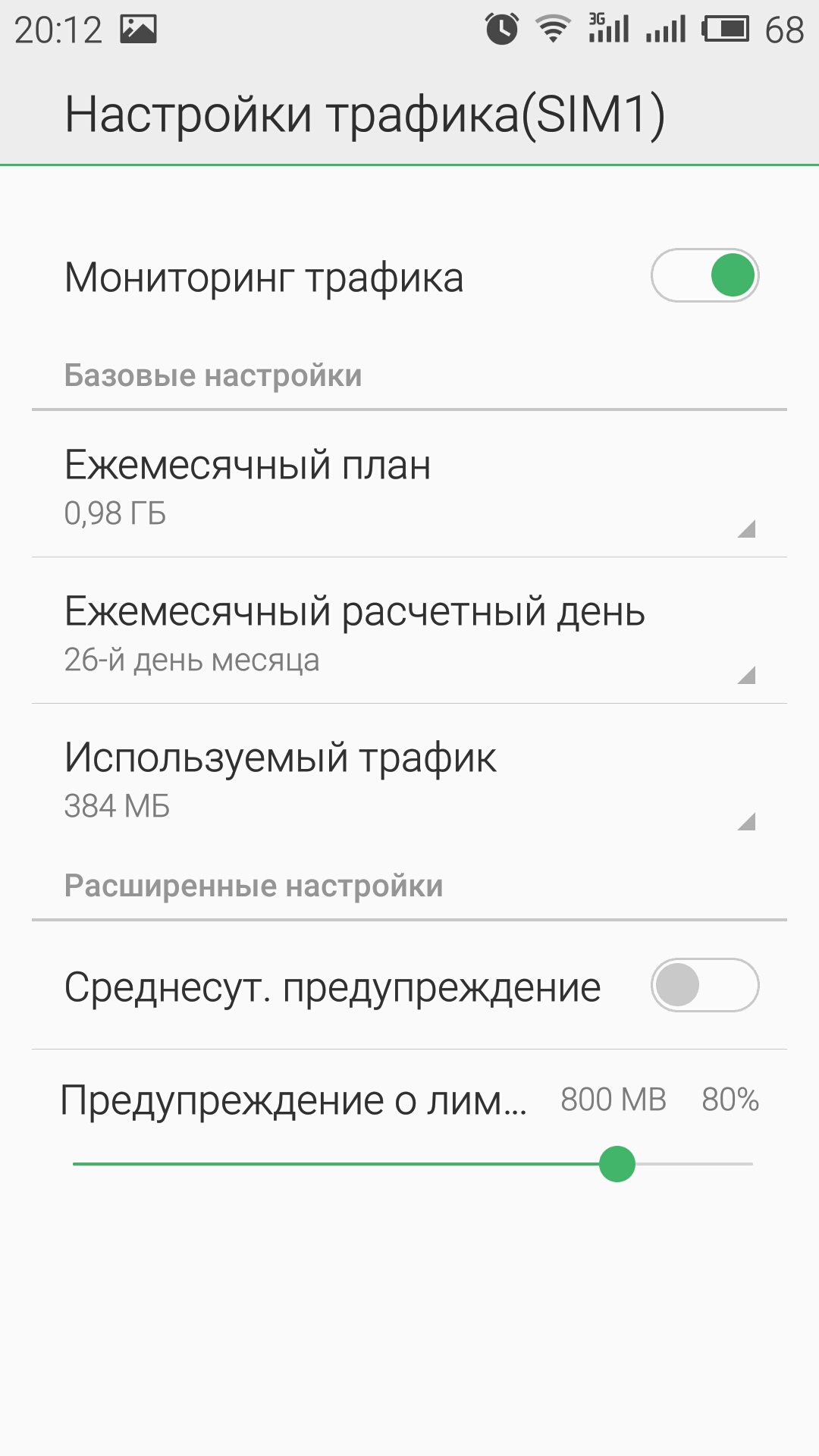

Энергосбережение. Здесь все рычаги управления энергосбережением смартфона Meizu. В главном меню утилиты отображается информация об оставшемся времени работы смартфона и список доступных режимов. Первый это Смарт-режим который активирует сбалансированные настройки, такие как автояркость, отключение Bluetoth и GPS, отключение экрана через 30 секунд и др.
Следующий это Супер-режим , с помощью него можно получить максимальную экономию потребления батареи, активировав его вы отключите абсолютно все, кроме звонков и смс. Данная функция переводит смартфона в энергосберегающий режим питания, отключит мобильный интернет и Wi-Fi, переводит сеть в режим 2G, в общем делает все что бы продлить время работы смартфона.
Есть еще Режим пользователя , он настраиваемый. Перейдите в настройки и отфильтруйте его под ваши требования. В настройках можно активировать автовключение режимов по уровню заряда батареи или по расписанию.
В утилите Энергосбережение можно перейти в меню управления приложениями и настроить блокировку приложений в режиме ожидания, т.е. когда телефон не используется.
Кстати эти настройки повлияют на получение уведомлений , если приложение заблокировано в режиме ожидания, то и уведомления от него приходить не будут.
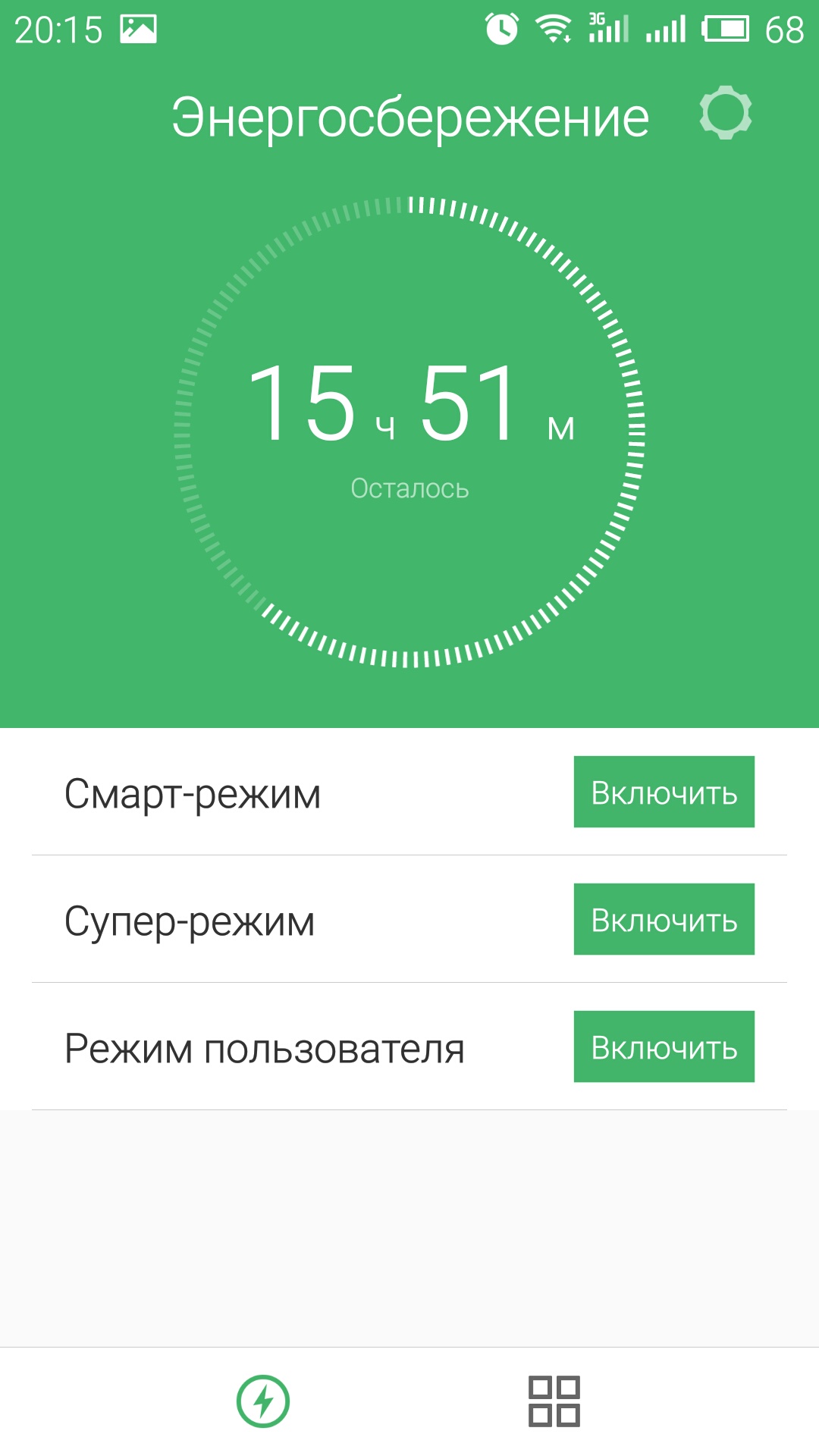
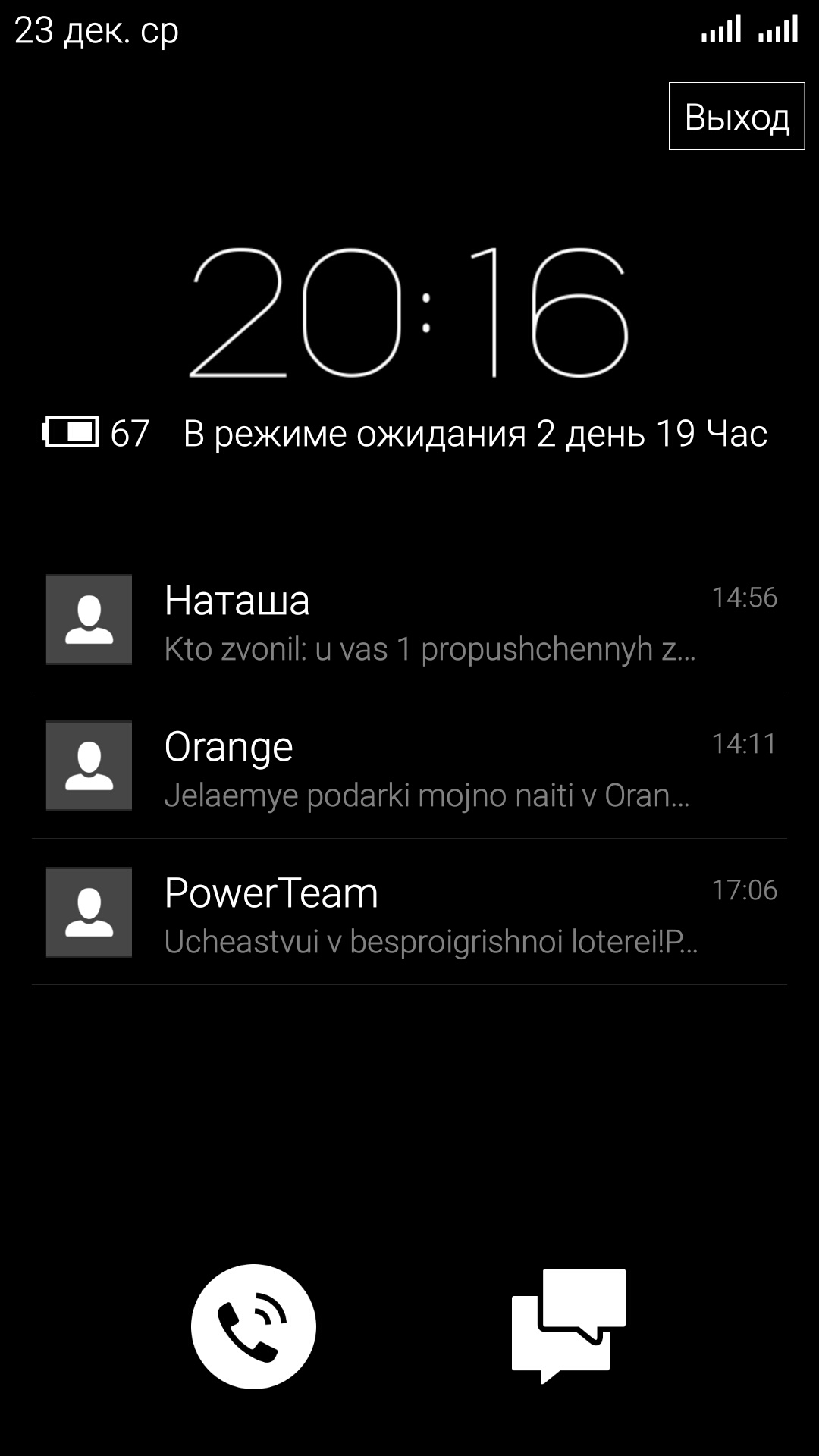
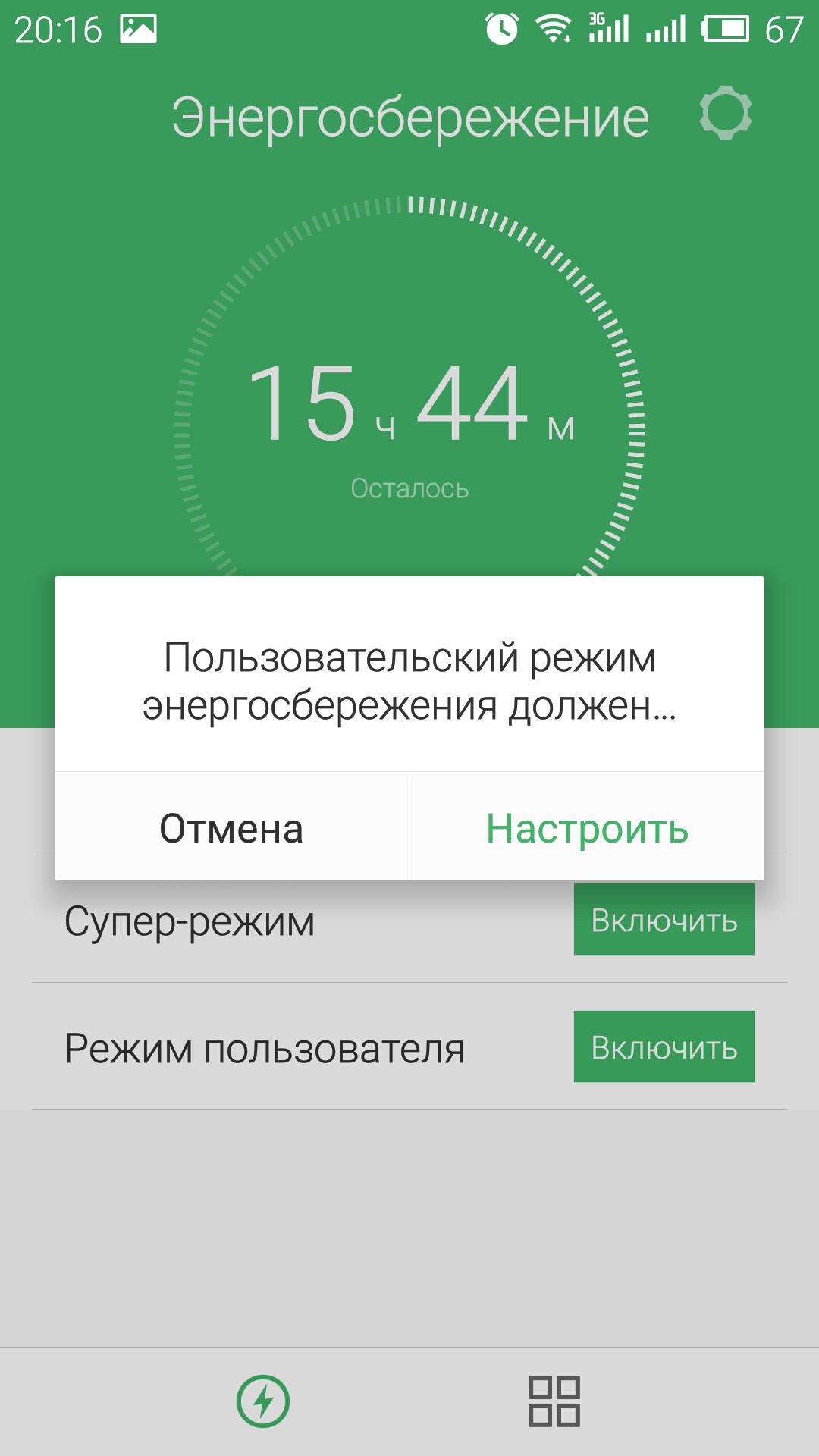
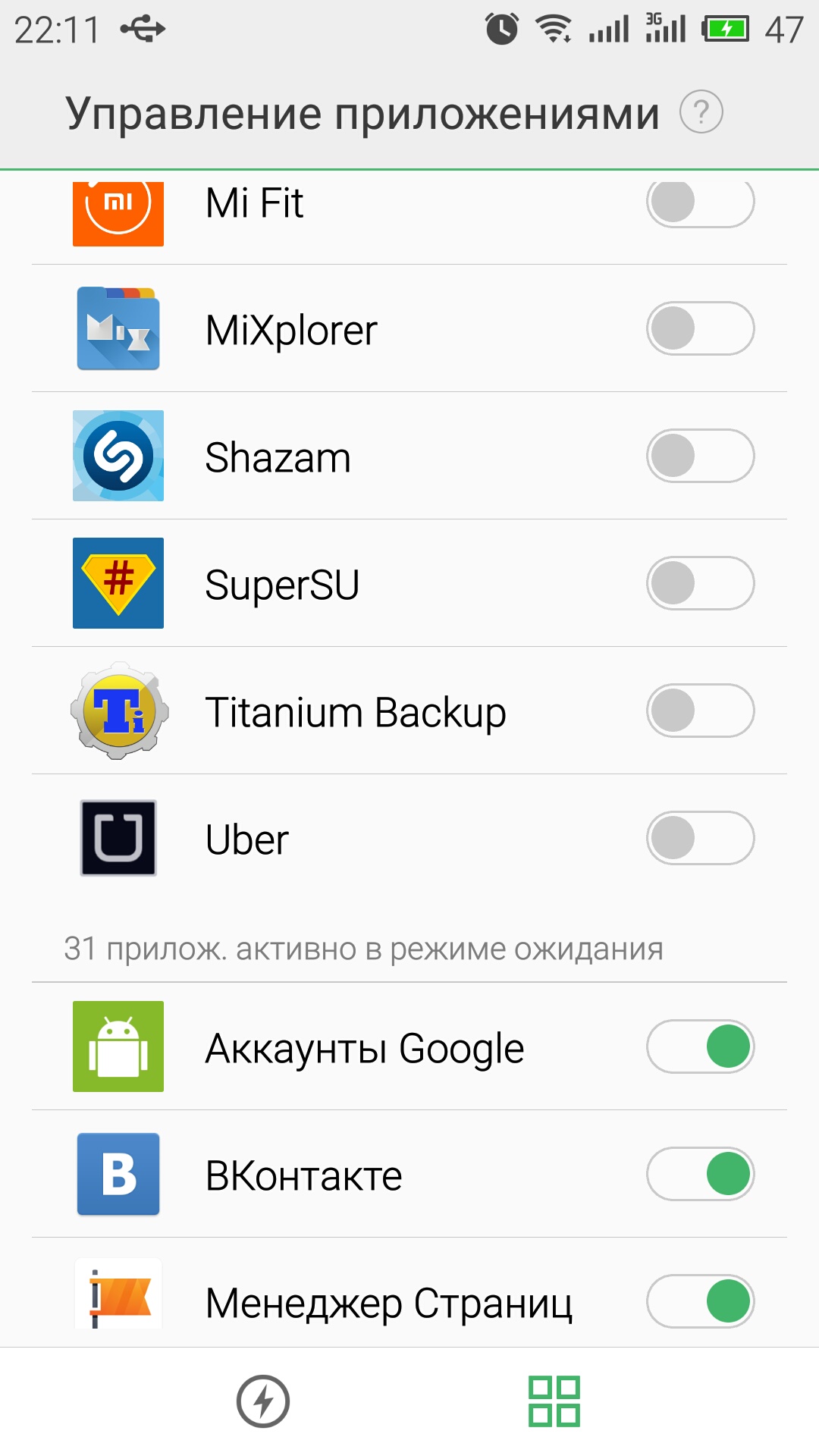
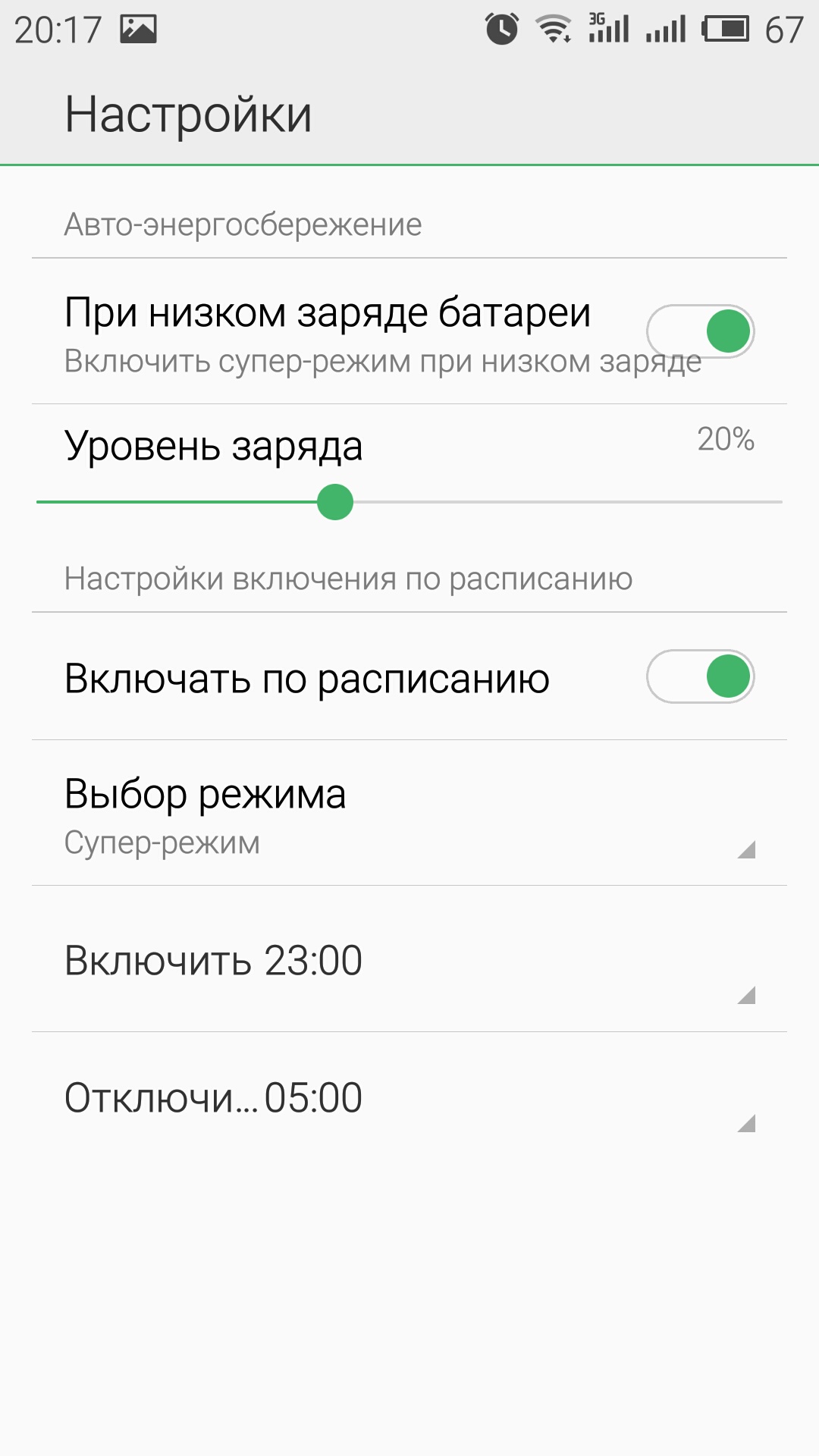
Приложение Центр безопасности это как кабина пилота, много кнопочек и рычажков, главное разобраться в них и полет станет плавным!
Первое включение свежекупленного смартфона для большинства пользователей довольно волнительно. Пребывая в эйфории от покупки, довольно просто забыть сделать что-нибудь важное. Если вы просто “протапаете” первичную настройку, конечно же не произойдет ничего страшного, так как все можно будет настроить позже, однако, чтобы в будущем не тратить время на основные настройки, я рекомендую отнестись к этому вопросу чуть серьезнее. Также сегодня я расскажу, что стоит сделать после первичной настройки и на что обратить внимание, если вы еще не были знакомы со смартфонами Meizu.
Первичная настройка
Если Meizu для вас не первый в жизни смартфон, то первичная настройка будет довольно обыденной. Для активации устройства сим-карта не требуется, поэтому можете вставить ее позже.
Сначала выбираем язык, соглашаемся с лицензионным соглашением и выбираем либо мобильную сеть, либо подключаемся к любой доступной Wi-Fi сети.
После успешного подключения к Интернету, смартфон предложит вам создать аккаунт Flyme или войти в уже существующий. Этот аккаунт является основным идентификатором в экосистеме Meizu. Он позволяет синхронизировать данные, получить ROOT-доступ, а также найти и заблокировать смартфон в случае кражи.
После входа в аккаунт Flyme смартфон задаст вам стандартный вопрос о том, разрешаете ли вы ему собирать некоторые данные и отправлять их разработчикам. Лично мне не жалко и я всегда разрешаю, но если вы боитесь за свою конфиденциальность, то ставить галочку не обязательно.
После нажатия кнопки “Готово” мы попадаем на стартовый экран со стандартными приложениями.
Проверка актуальности прошивки
Первое, что стоит сделать со смартфоном после первичной настройки - это проверить актуальность прошивки. Наверняка вы знаете, что с каждой новой прошивкой устройство становится стабильнее и обрастает новыми возможностями. Прошивки с глобальными изменениями часто требуют сброса внутренней памяти, поэтому я рекомендую уже со старта обзавестись актуальной прошивкой и только после этого заниматься настройкой смартфона и установкой программ, чтобы потом не начинать все заново.
Проверить актуальность прошивки можно в стандартном приложении “Обновление ПО” или в файловом архиве нашего сайта , сверив версию последней прошивки на сайте с той, которая указана у вас по пути Настройки - О телефоне.
Здесь стоит отметить, что не все прошивки могут устанавливаться “по воздуху”, поэтому приоритетным является вариант с файловым архивом сайта.
Если есть прошивка актуальнее, чем ваша, то обновится на нее однозначно стоит. Для этого вам необходимо скачать архив с прошивкой, поместить его в память смартфона и тапнуть на него в стандартном приложении “Проводник”. Смартфон распознает прошивку и предложит ее установить.
В случае обновления через стандартное приложение “Обновление ПО” вам необходимо просто нажать кнопку “Установить” и дождаться окончания установки. Отмечу, что обновление начнется только при уровне заряда батареи более 30%.
Установка Сервисов Google Play
Как только вы получили смартфон с самой последней прошивкой, самое время заняться настройкой гаджета и установкой программ. Для последнего в большинстве случаев понадобится магазин приложений Google Play. Во всех актуальных прошивках компания Meizu отказалась от предустановленных сервисов Google, так как разработчики заботятся о том, чтобы вы имели возможность сразу получить самую свежую их версию. Для этого в прошивку интегрирован установщик, который в течение нескольких минут (или секунд) скачает актуальные Сервисы Google и сразу же установит их на ваш смартфон.
Спустя несколько секунд после первого открытия рабочего стола на смартфон придет уведомление с предложением установки. Опустите шторку вниз и согласитесь с ним.
Если уведомление не пришло, то откройте с рабочего стола приложение Hot Apps и начните установку оттуда.
После успешной процедуры, вас попросят перезагрузить смартфон и после этого на рабочем столе появится заветный ярлык магазина приложений Google Play. Теперь можно включить синхронизацию с текущим аккаунтом Google или создать новый, после чего заняться установкой всех необходимых программ. Если какое-либо приложение вы хотите установить с помощью apk. файла, то не забудьте предварительно в настройках безопасности активировать “Установку из неизвестных источников”.
Активация сканера отпечатков mTouch
Если в ваш смартфон встроен сканер отпечатков, то я рекомендую активировать его, чтобы уберечь информацию на вашем устройстве от посторонних глаз. Для этого необходимо войти в настройки безопасности и активировать пункт “Разблокировка”. Смартфон попросит вас добавить первый отпечаток, а также придумать цифровой пин-код на тот случай, когда разблокировка по отпечатку не будет представляться возможной.
Далее можно добавить другие пальцы, которыми вы планируете разблокировать устройство. Для этого необходимо войти в подпункт “Управление отпечатками”, ввести цифровой пароль и добавить необходимое количество отпечатков.
Помимо разблокировки устройства, сканер позволяет защитить отпечатком любые приложения, которые вы укажете в подпункте “Блокировка ПО”. Это очень полезно, когда вы даете кому-то свой смартфон, но при этом не хотите, чтобы этот человек открывал, например, ваши фотографии или сообщения.
Настройка счетчика трафика
Если ваш тариф подразумевает определенное количество трафика, включенного в пакет, то вы можете настроить оповещения, которые будут сигнализировать о приближении к окончанию квоты. Кроме того, можно выборочно ограничить доступ приложений к данным, а также настроить автоматическое выключение передачи данных при окончании пакета. Помимо всего прочего, в новых прошивках доступно сжатие данных, которое, в случае его активации, будет пропускать весь трафик через серверы Opera, как в старой доброй Opera Mini.
Управление трафиком находится в стандартном приложении “Безопасность”. Подробнее об остальных пунктах этого приложения вы можете прочитать в статье .
Бэкап
По статистике, пользователи задумываются о бэкапе только тогда, когда уже хотя бы один раз потеряли важную информацию. Я хочу вас научить делать бэкап сразу, чтобы, как говорится, не было поздно пить грузинскую минеральную воду. Смартфоны Meizu имеют очень простую и удобную в использовании утилиту для создания резервных копий. Она находится по пути Настройки - О телефоне - Память - Резервная копия. Утилита обладает всего одной кнопкой “СДЕЛАТЬ БЭКАП” и позволяет сохранить все настройки, контакты, сообщения, записи календаря, пароли Wi-Fi, фотографии, приложения и их данные. Не забывайте создавать бэкап перед каждой перепрошивкой, а также просто так, периодически, на всякий пожарный. В этом случае вам не придется тратить время на настройку и восстановление потерянных данных, если произойдет какой-либо форс-мажор.
С помощью такой резервной копии можно с легкостью “переехать” с одного смартфона Meizu на другой. Для этого вам нужно будет просто создать бэкап на старом смартфоне, после чего на новом его восстановить, предварительно скопировав папку “backup” из корневого каталога в память нового аппарата. Кстати, для переноса данных со смартфона на компьютер теперь вовсе не нужно подключать устройство кабелем. В стандартном приложении “Проводник” можно включить доступ к внутренней памяти девайса по сети Wi-Fi, если компьютер и смартфон находятся в одной беспроводной сети.
Включение записи звонков
Если вам требуется запись звонков, то вам необходимо ее активировать, открыв в настройках приложения “Телефон” подпункт "Запись вызовов". Отмечу, что смартфоны Meizu позволяют записывать как все разговоры, так и только разговоры с определенными контактами. Это также буквально парой тапов настраивается в меню записи звонков.
От себя отмечу, что запись звонков довольно полезная фича, хотя эта полезность не так очевидна. Если вы общаетесь, например, с банком, сервисным центром или любой другой организацией, которая предоставляет или будет предоставлять вам услугу, то наверняка менеджер или другое контактное лицо вам что-то обещает. Это могут быть сроки исполнения, специальные условия, скидки или любая другая информация, выгодная вам, но которую ваш собеседник может забыть случайно или специально. В случае наличия записи, как правило, компания будет на вашей стороне и выполнит оговоренные ранее условия, даже в том случае, если собеседник что-то забыл или не захотел исполнять.
Бонус. Получение ROOT
Этот пункт я оставил в качестве бонуса, потому что он нужен далеко не всем. Получать полный доступ к своему смартфону стоит только лишь в том случае, если вы точно знаете, зачем он вам нужен. Кроме того, стоит помнить, что устройства с ROOT более уязвимы к вредоносным приложениям, вирусам и троянам. Также на устройствах с ROOT не будут полноценно работать некоторые приложения, такие, например, как Сбербанк Онлайн.
Если ваши намерения тверды и вы убеждены, что полный доступ вам действительно нужен, то получить его на устройстве Meizu вы можете буквально в несколько тапов. Для этого необходимо перейти по пути Настройки - Безопасность - Root-доступ, принять все условия, поставить галочку и нажать “ОК”. Смартфон перезагрузится и полный доступ будет открыт.
Одной из самых громких новинок конца весны-начала лета 2016 года стал смартфон Meizu m3 note, который за гуманную цену предлагает массу возможностей. Устройство сейчас проходит серьезное тестирование в сайт, но прежде чем выпустить подробный обзор, мы захотели внимательно посмотреть на оболочку аппарата, Flyme OS 5.1.3.1.
Все скриншоты и описание касаются Flyme OS 5.1.3.1G, базирующейся на Android 5.1 и работающей на глобальной версии Meizu m3 mote
Экран блокировки
В эту область по традиции стекаются уведомления, которые показались в шторке. Никаких особых возможностей тут нет: если всплывающее окошко поддерживает быстрые действия (штатная «Почта», официальный клиент Gmail, Play Music), то они отобразятся и тут, с остальными же уведомлениями получится либо открыть программу, либо убрать их свайпом. Тут же есть запуск камеры.
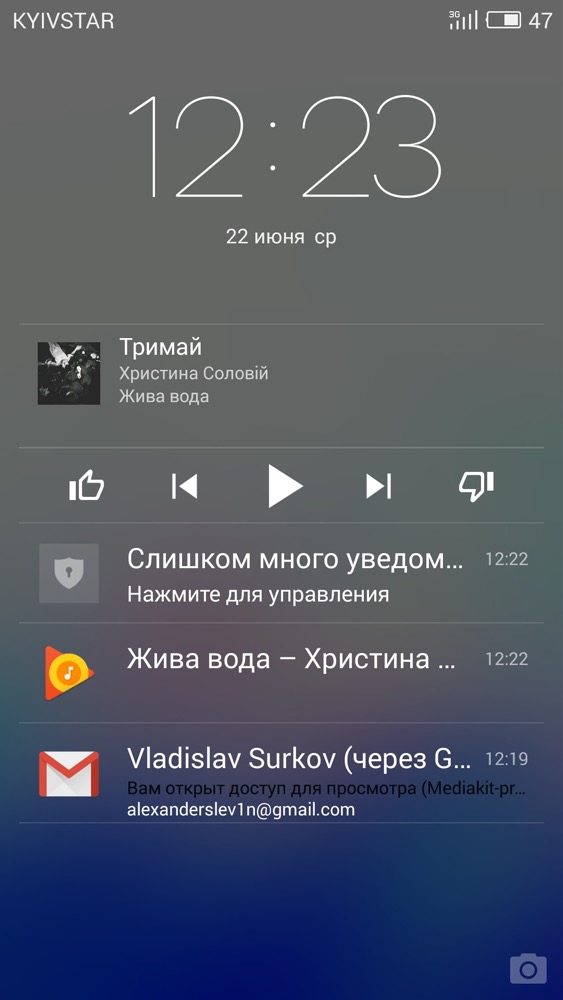
При этом экран блокировки получается даже менее функциональным, чем в стоковом Android, ведь сворачивание-разворачивание уведомлений, например, тут отсутствует. К тому же в Meizu так и не добавили разблокировку по графическому ключу, только паролем или сканером отпечатка пальцев.
В настройках также присутствует пункт «Режим гостя», который запускается с экрана блокировки. Для его запуска на экране ввода пароля необходимо ввести другой код (1234 по умолчанию).
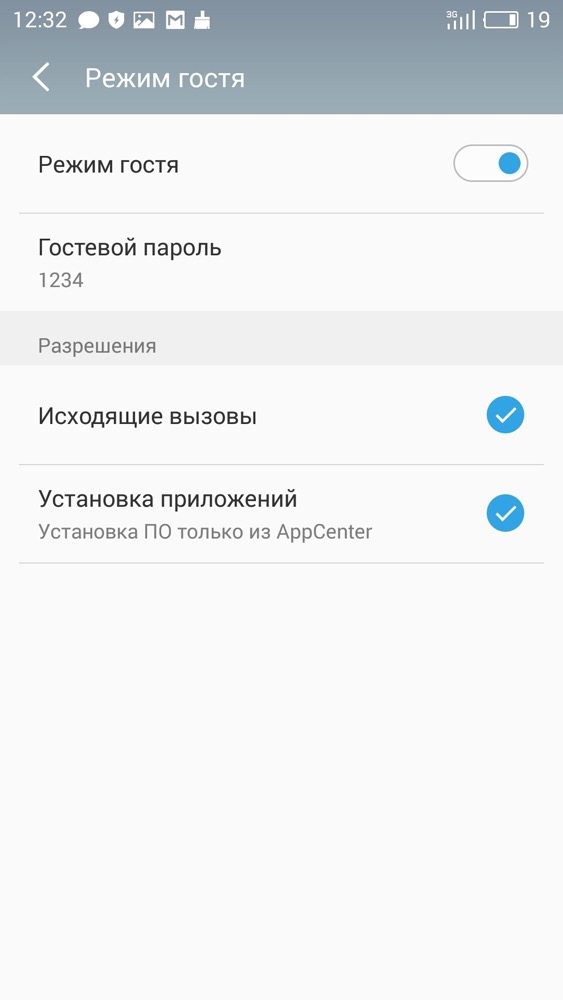
В данном режиме пользователям доступно стоковое ПО, владелец аппарата также может запретить совершать звонки из этого положения. Самый первый запуск будет проходить долго, около 20 секунд, однако последующие запуски данного режима займут около 3-4 секунд.
Рабочий стол
Meizu пошла по пути iOS при построении логики интерфейса, то есть списка установленных приложений тут нет, все располагается на рабочих столах. К слову, штатная иконка календаря также почерпнула полезную особенность из «яблочной» системы – дата на ярлыке соответствует сегодняшнему числу.
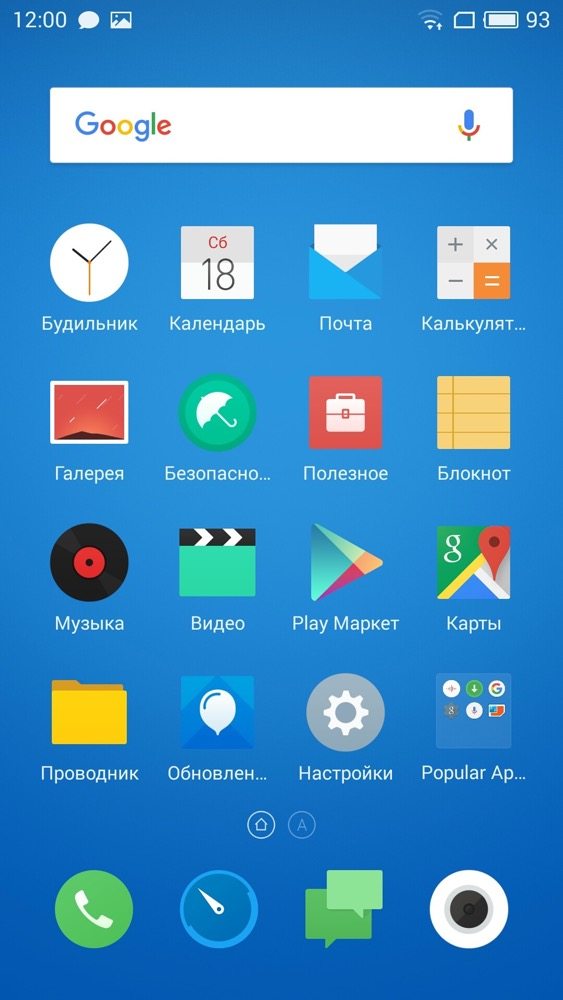
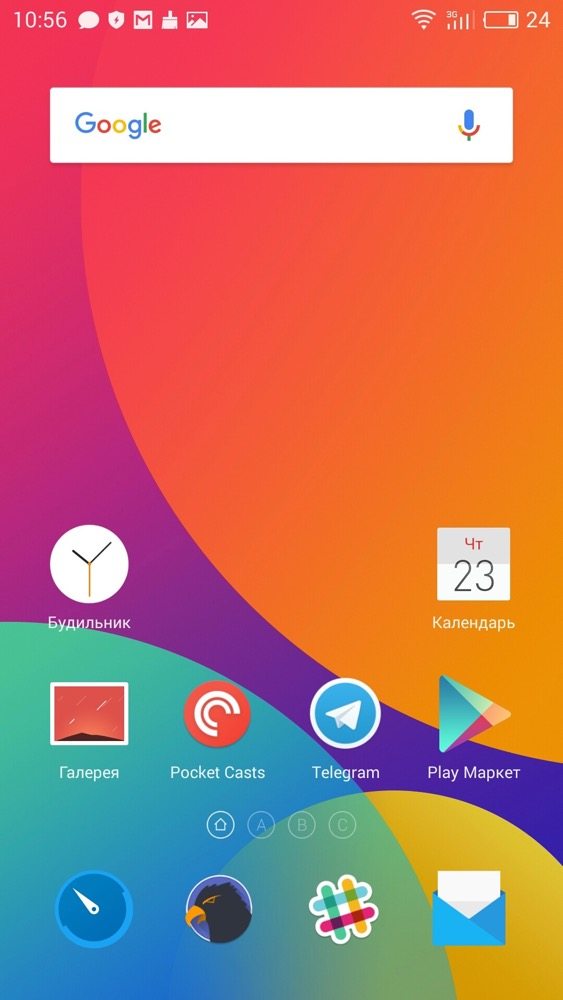
Для организации порядка на рабочем столе существуют папки, похоже, без ограничения на количество программ внутри – мы смогли вместить 38 иконок в одну папку, дальше процесс перетаскивания ярлыков надоел.
Всего рабочих столов может быть девять, каждый из них помечен буквой латинского алфавита, а первый экран – пиктограммой дома. Быстрый переход на рабочие столы тоже доступен, для этого необходимо кликнуть по букве необходимого рабочего стола.
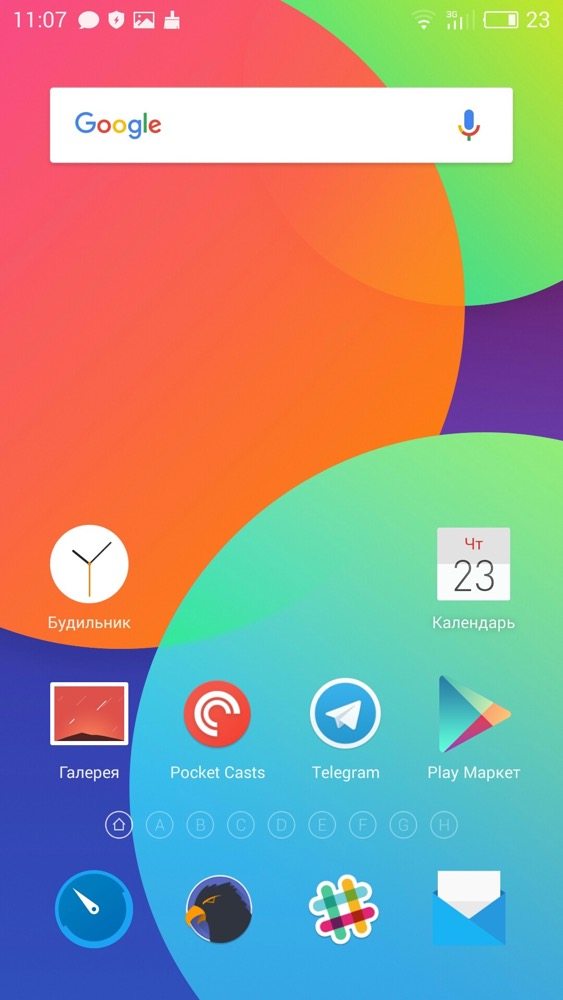
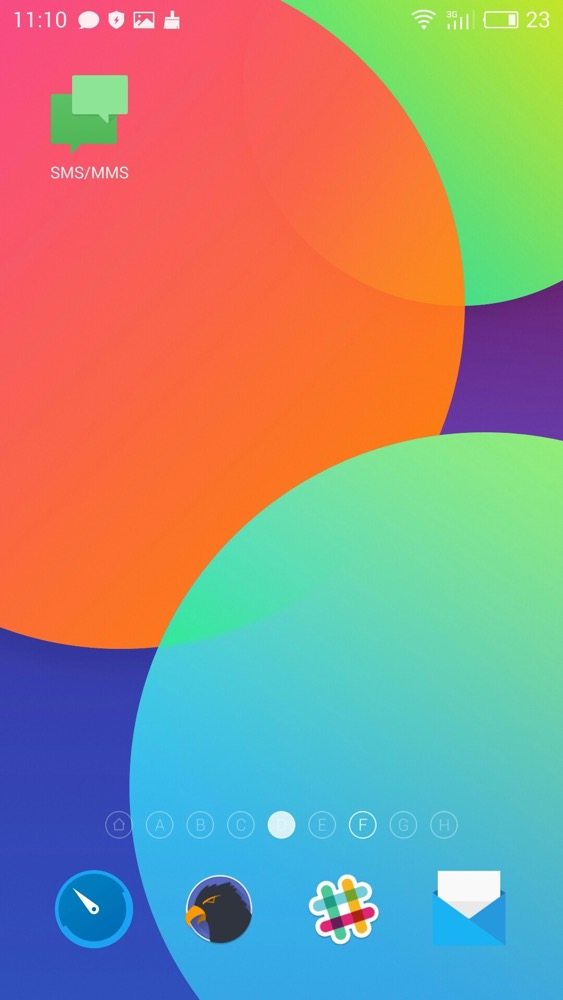
По долгому нажатию на пустом пространстве рабочего стола открывается окно кастомизации. Первый пункт «упорядочить» позволяет быстро перемещать иконки и виджеты между рабочими столами, но не дает передвигать последние целиком. Зато если набросать иконки произвольно и встряхнуть аппарат, они выровняются по сетке (4х5 по умолчанию).
1 of 5
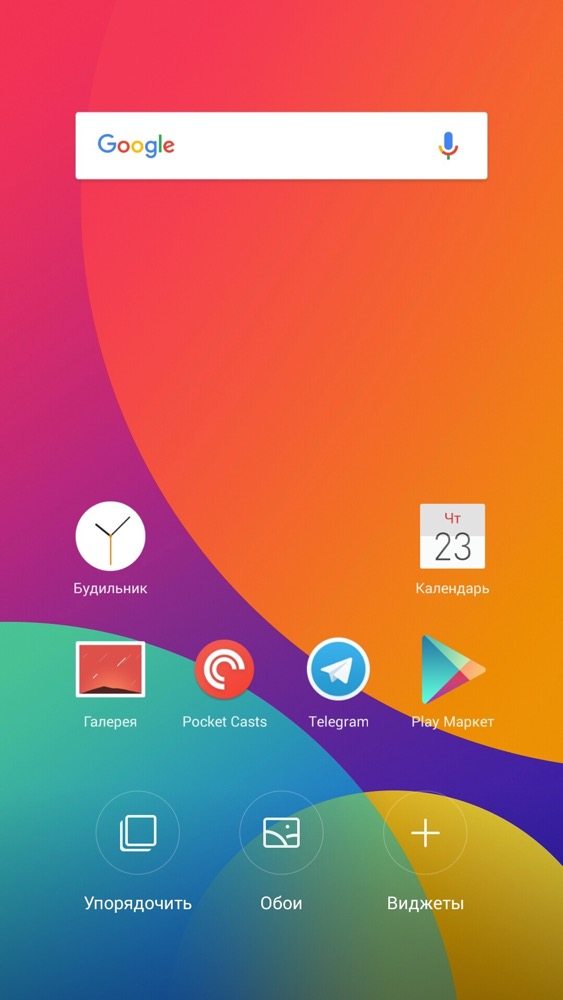
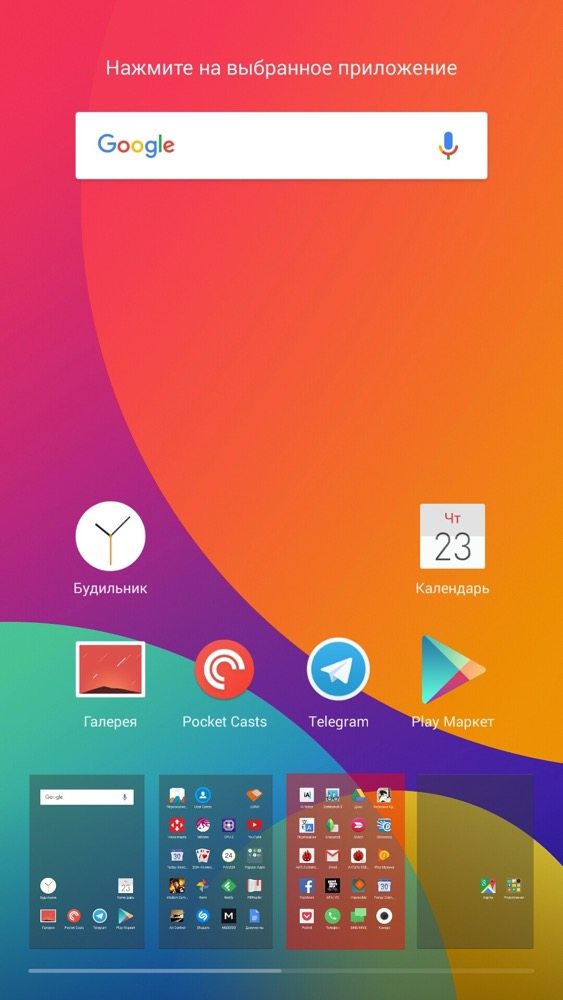
![]()
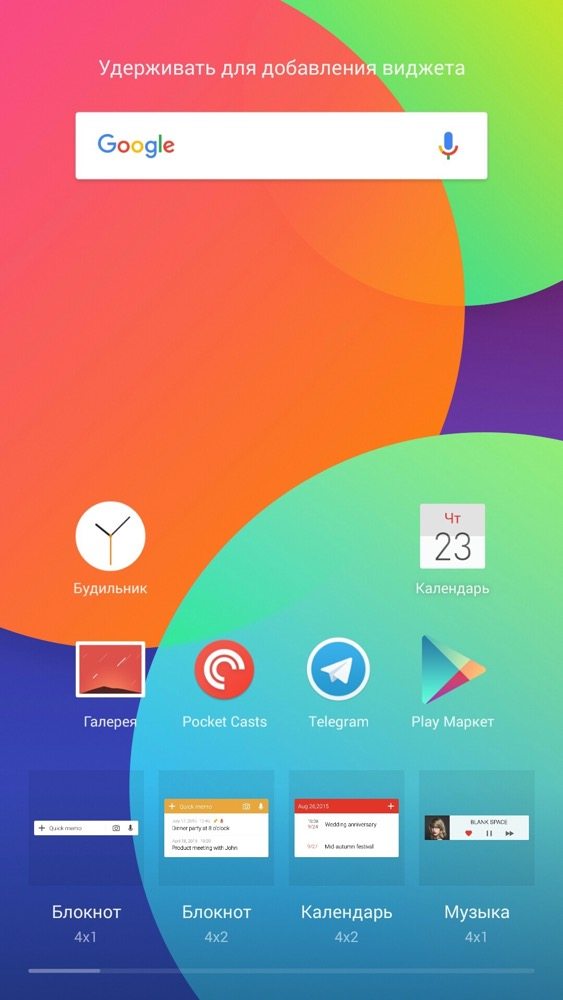
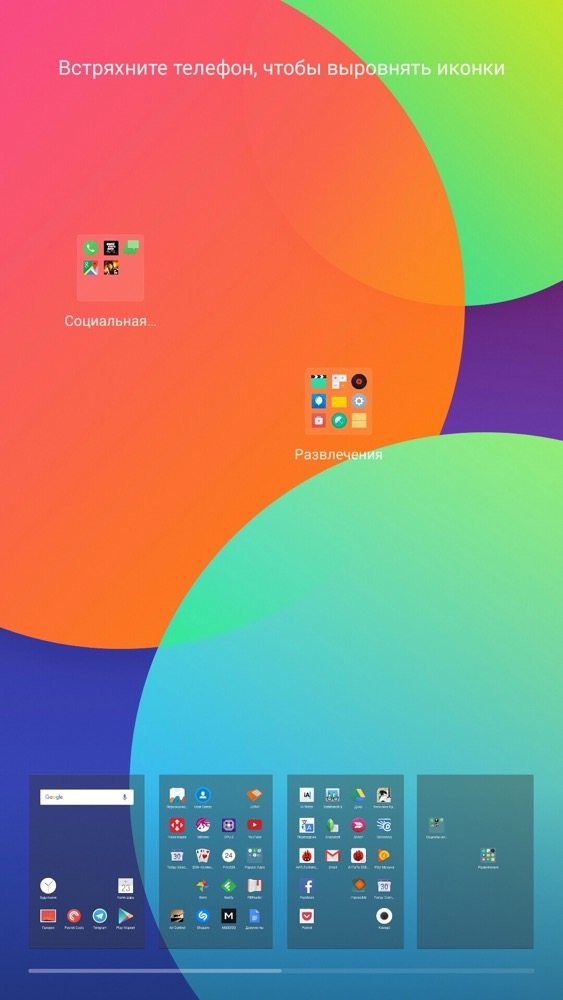
Вкладки «Обои» и «Виджеты» позволяют сменить заставку на рабочем столе и выбрать виджеты соответственно.
Персонализация
Внешность рабочего стола можно подстраивать благодаря отдельному приложению «Персонализация». Тут есть сторонние темы с кастомными иконками, обоями и шрифтами. Выбор огромный:
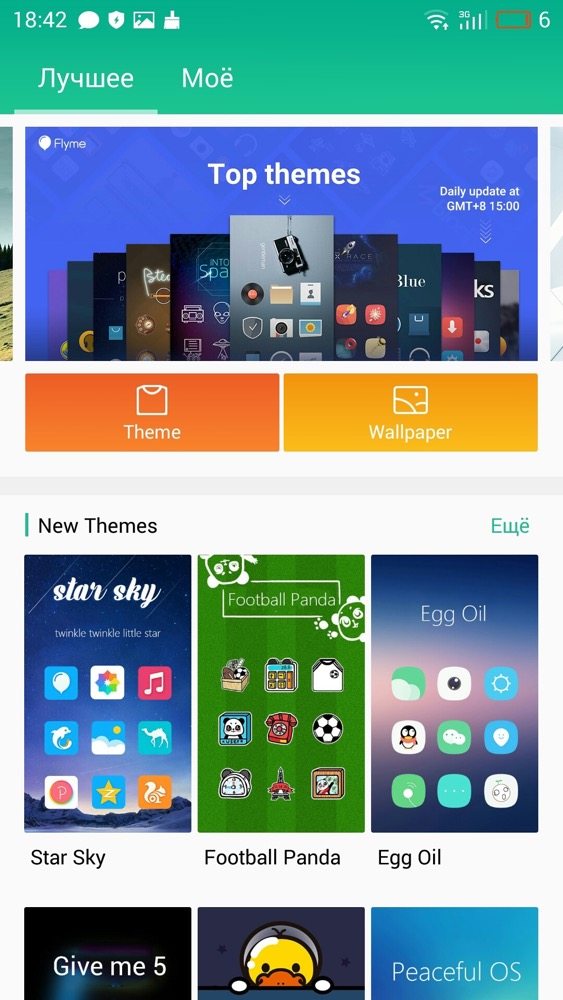

![]()
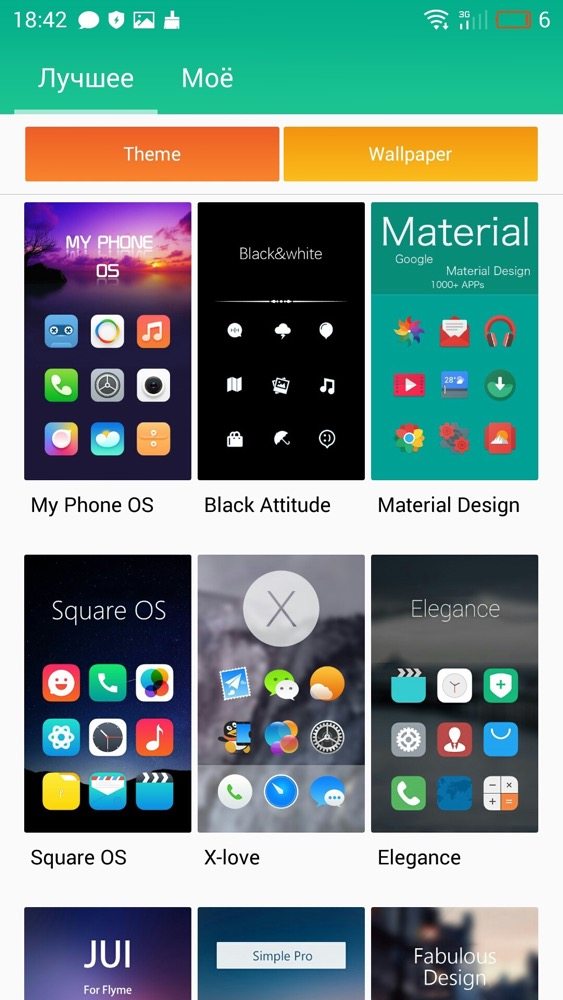
Кстати, темы содержат предустановленные иконки для стороннего ПО, но, если хочется, их можно отключить в «Настройках» (пункт «Персонализация»).
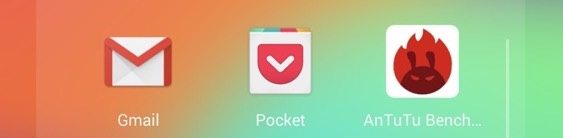
Стандарт
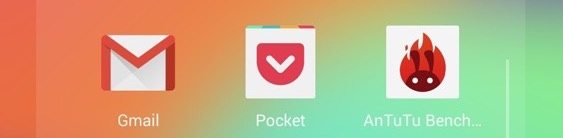
Меню многозадачности
Если провести от нижней грани экрана вверх, откроется меню многозадачности. У отдельных приложений есть функция работы в окне – экран разделяется на две части, выглядит это точно так же, как в старых версиях оболочки TouchWiz. К сожалению, функцию поддерживают не все программы. Подобная реализация идёт и в стоковый Android, но китайцы в этом вопросе оказались шустрее.
1 of 5
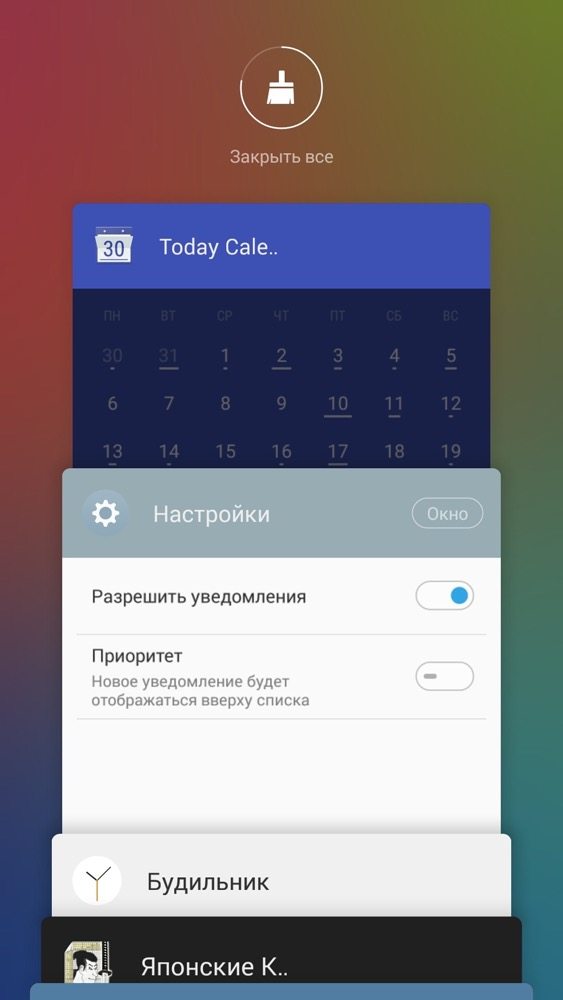
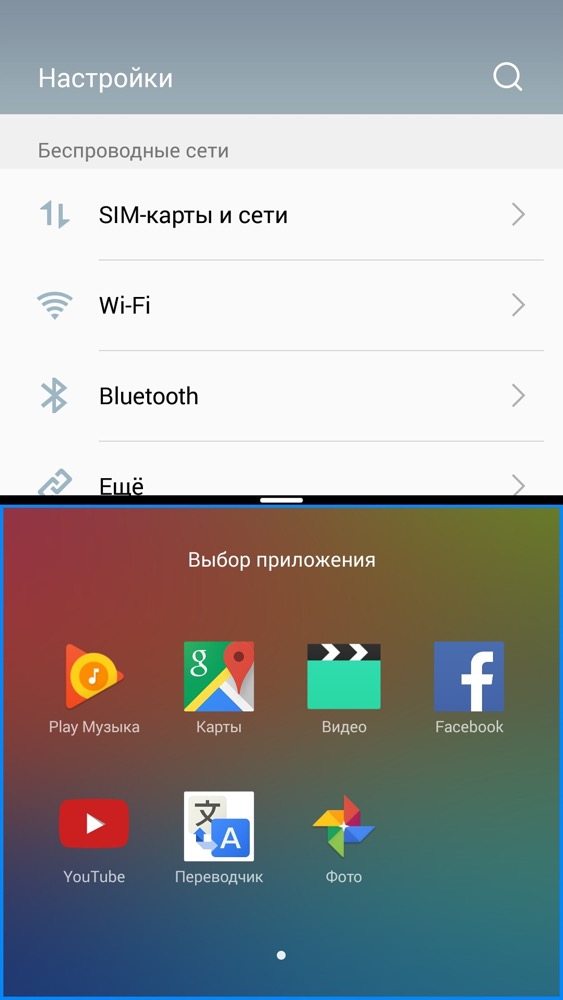
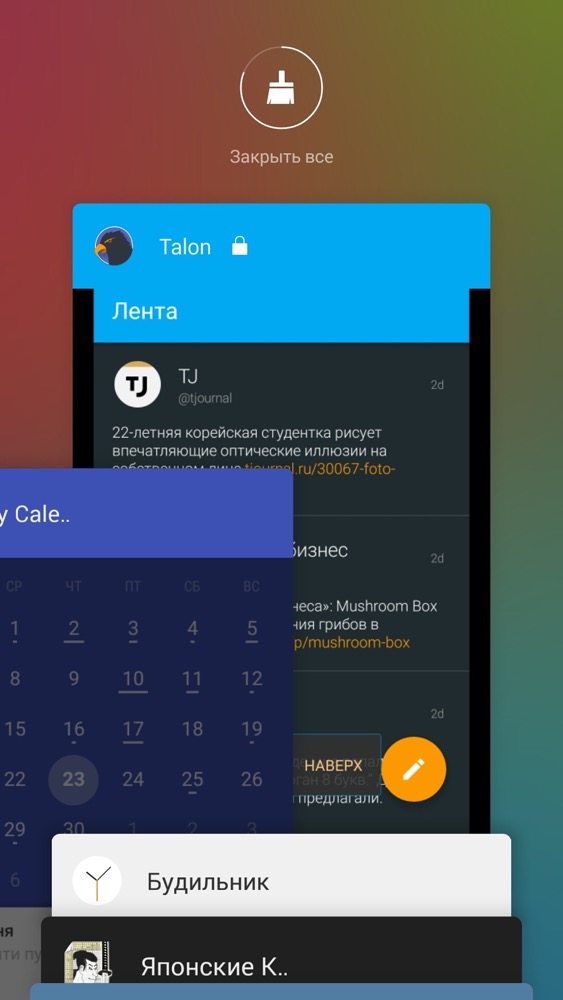
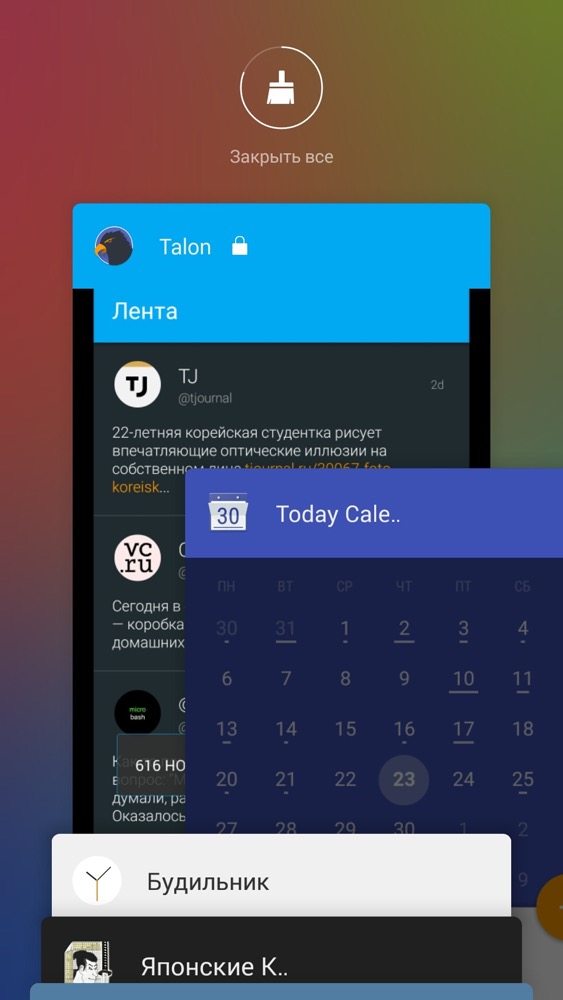
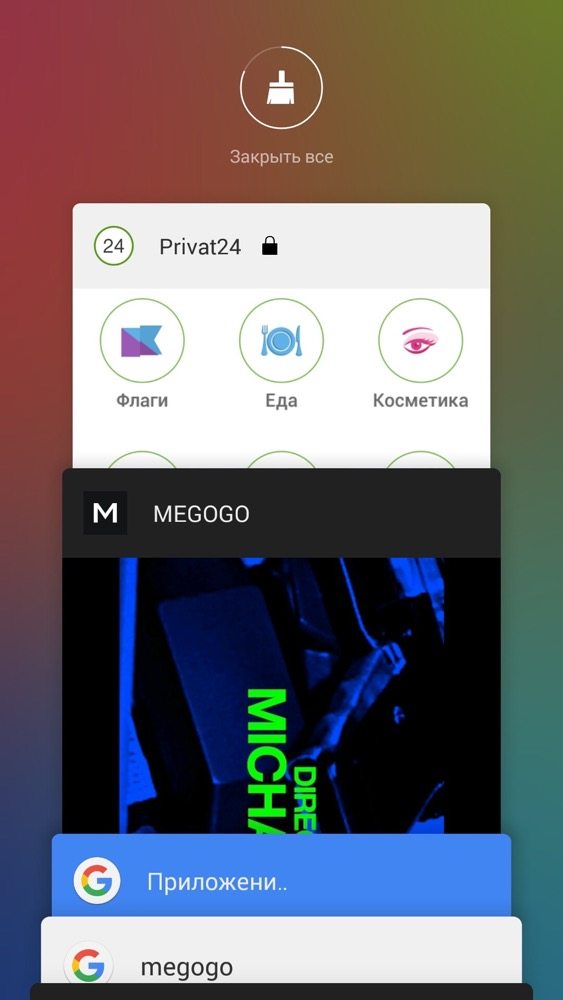
Список запущенных программ представлен карточками, между которыми пользователь перемещается свайпами вверх и вниз, если провести по карточке вправо или влево, приложение покинет список и выгрузится из памяти. Если выполнить долгое удержание на карточке, Приложение будет закреплено в памяти (ОС не будет его выгружать). Последнее имеет и визуальное обозначение в виде небольшого значка замка возле названия программы. В самом верху списка присутствует кнопка «Очистить все» для выгрузки ПО, которое пользователь не запретил убирать из памяти.
Шторка уведомлений
Уведомления в верхней панели функционально полностью соответствуют тому, что мы видим на экране блокировки. По долгому удержанию на уведомлении открывается пункт, где пользователь может запретить этой программе оставлять пометки в шторке или выставить особый приоритет, чтобы сообщения от этой программы всегда были вверху списка.
Панель уведомлений имеет отдельный пункт в «Меню», где можно вообще запретить уведомления, позволить им активировать экран, если смартфон не лежит в кармане, а также видоизменить статус-бар, скрыв лишние индикаторы.
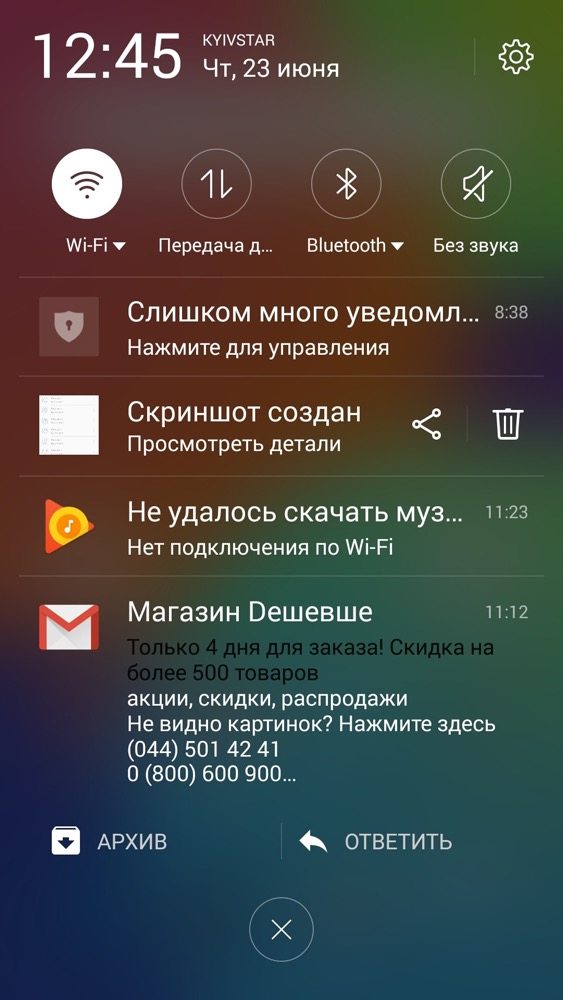
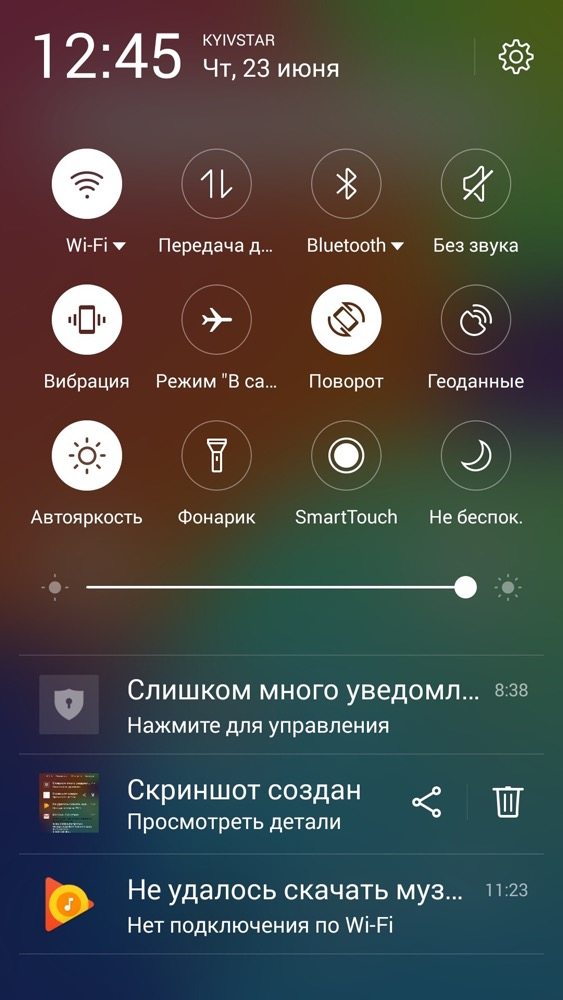
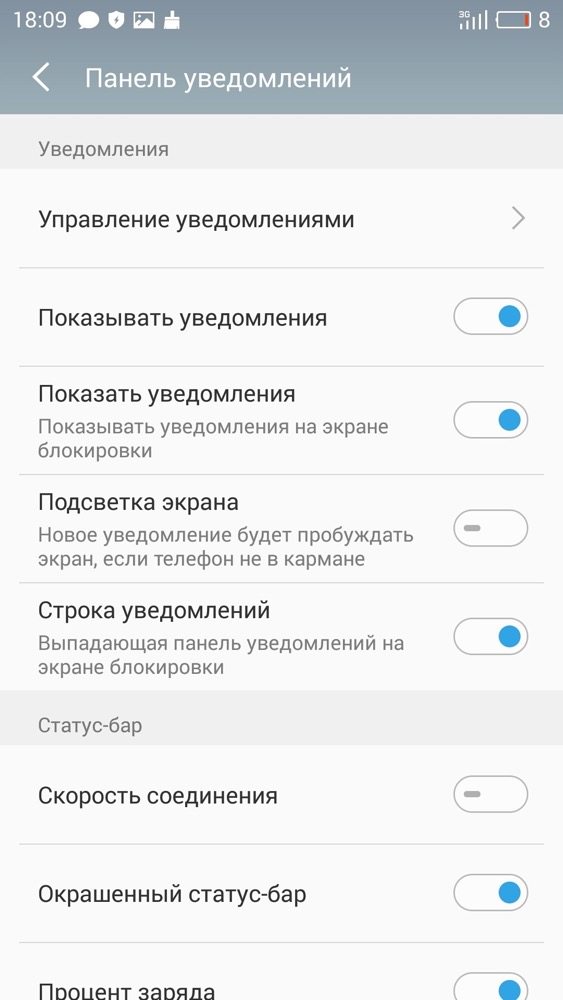
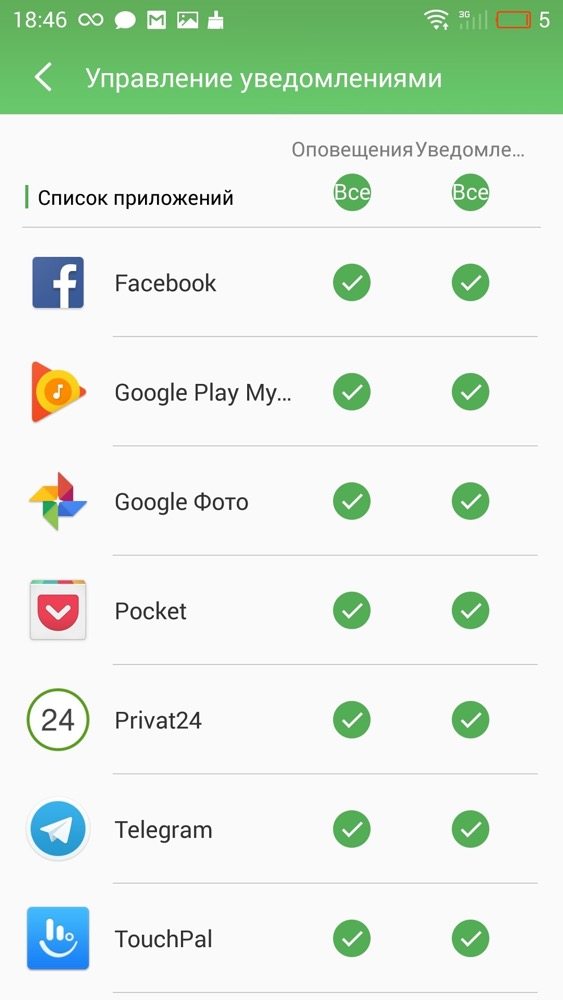
Выше уведомлений расположились быстрые действия, при одном свайпе пользователь видит только первые 4 переключателя, а если повторно провести сверху вниз, раскроется полный список. Пункты можно менять местами: по удержанию на тоггле он открепляется от решетки, после чего пользователь перемещает его в удобное место (так же, как перемещение иконок на рабочем столе).
Жесты
В «Настройки»-«Специальные возможности»-«Быстрое пробуждение» есть возможности настроить жесты, доступные с заблокированного экрана, начиная от пробуждения устройства и вплоть до запуска программ. Последнее реализовано сложно, если у вас используется сканер отпечатка пальцев или пароль.
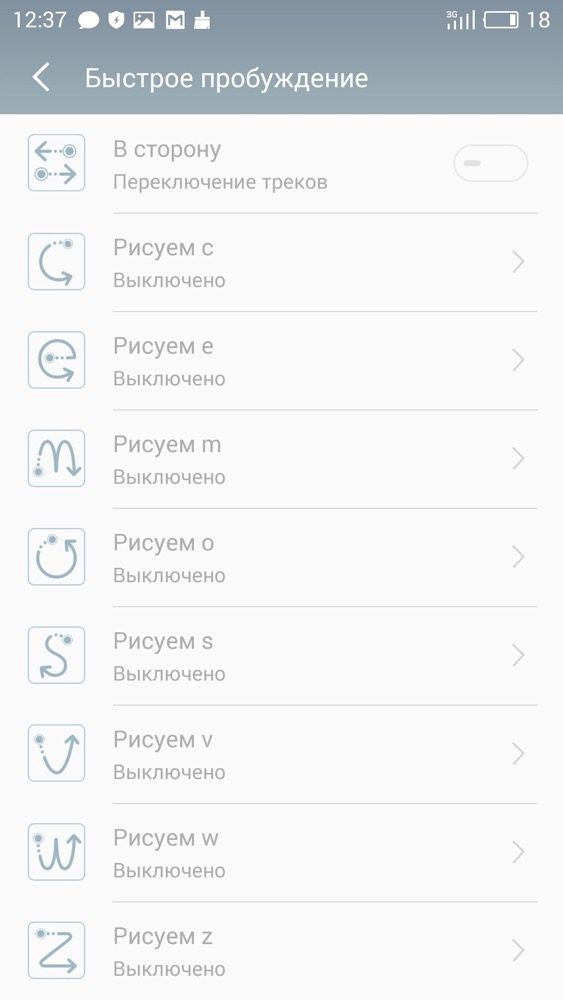
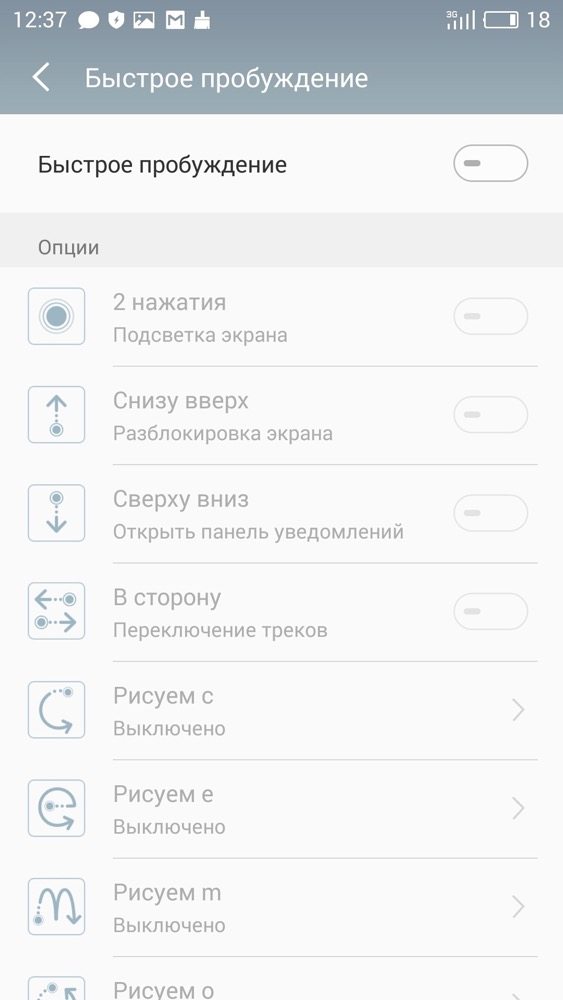
Например, закрепим на жест «С» активацию «Калькулятора». При изображении символа на заблокированном экране пользователь почувствует вибрацию и увидит экран блокировки. Чтобы реально запустить ПО, необходимо прикоснуться к сканеру или ввести пароль, но ОС никак не информирует об этом.
Впрочем, если вы закрепили на жест активацию фонарика, то вспышка сразу активируется, не включая подсветку экрана.
Smart Touch
Программная особенность, которая позволяет использовать разрозненные действия из одного меню. При активации функции на экране появляется элемент, внешне похожий на трекбол, который понимает касания, нажатия и свайпы. На SmartTouch привязываются блокировка экрана, функции «Назад» и «Домой», а также другие действия.
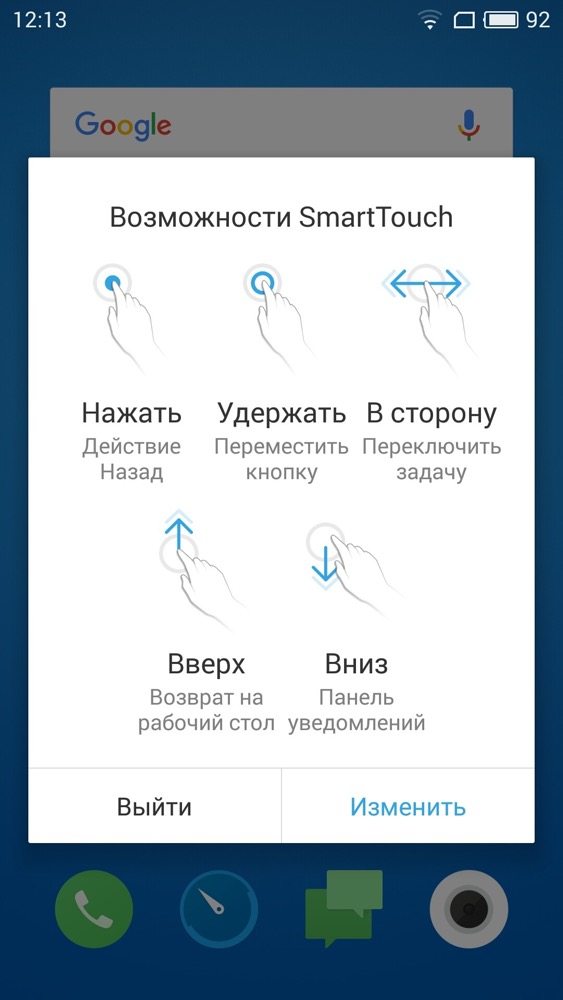
![]()
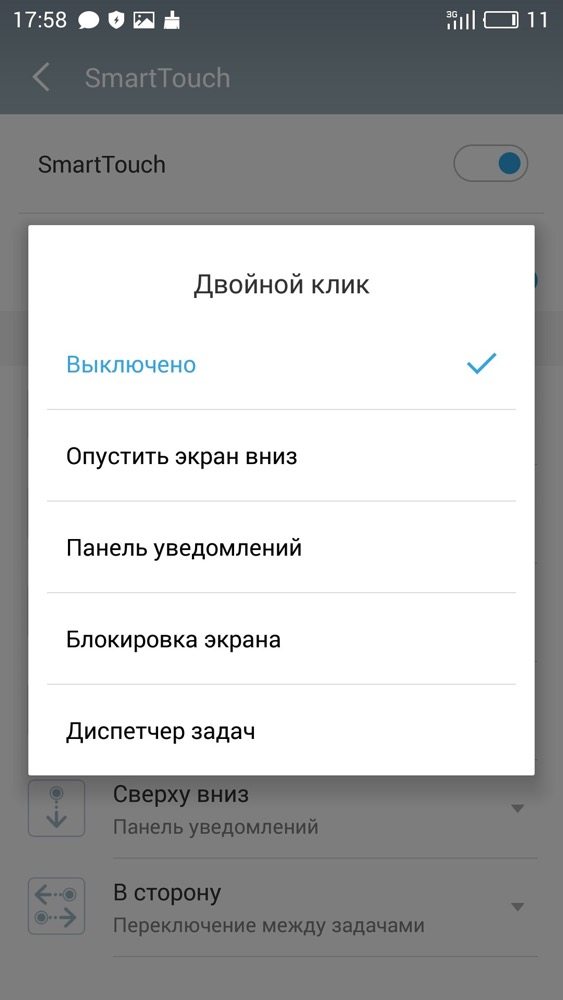
Реальная полезность функции сомнительная, но если представить, что по какой-то причине единственная физическая кнопка больше не работает, то вполне можно оправдать существование этого программного элемента.
Встроенные программы
Большинство штатных программ отдают аскетизмом: минимум возможностей, минимум настроек, простой внешний вид. Например, «Календарь» по наглядности существенно уступает не только стороннему продвинутому софту, но и «Google Календарю», впрочем, наличие Agenda является чуть ли не единственным важным для большинства пользователей экраном, потому особых причин устанавливать альтернативы нет.
1 of 8
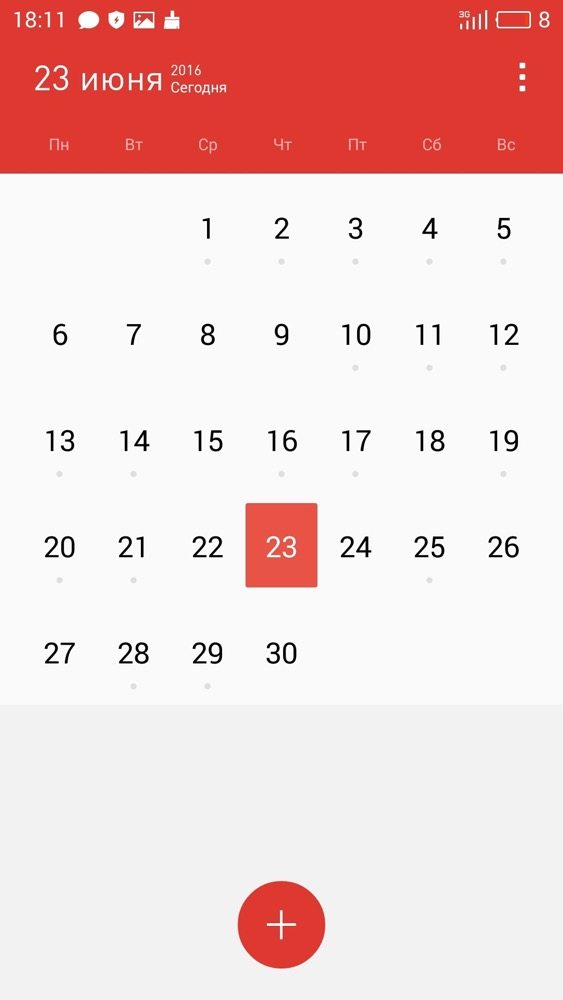
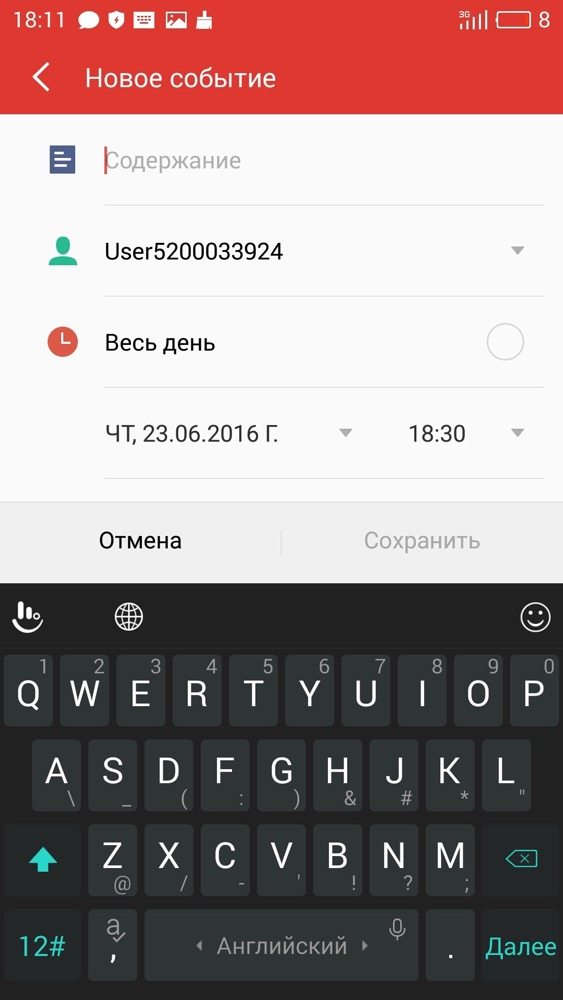
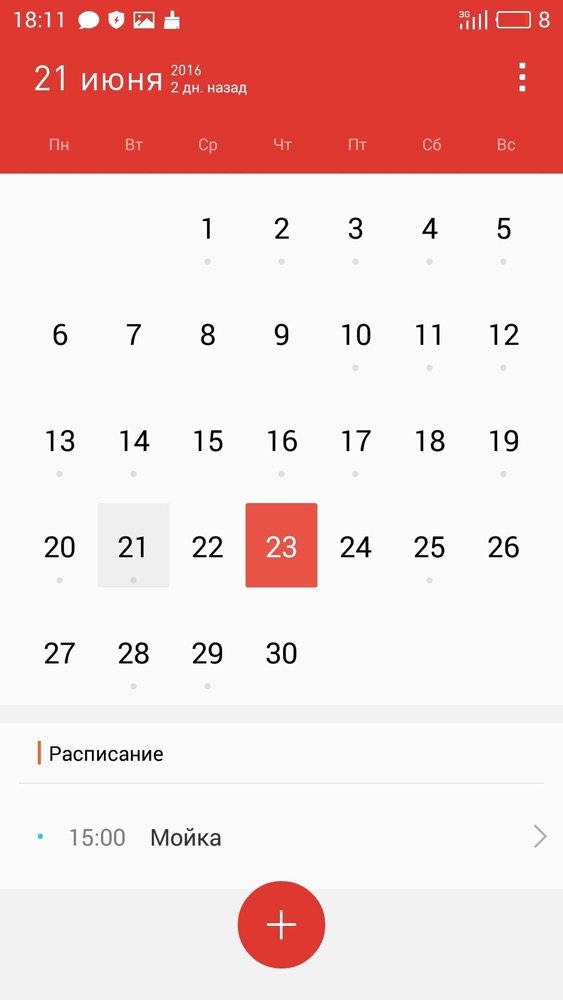
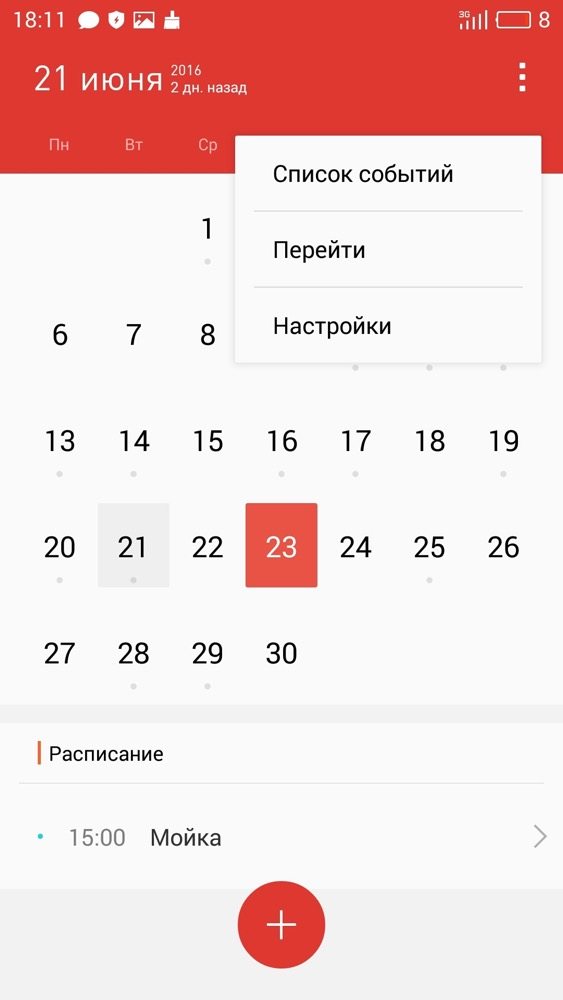
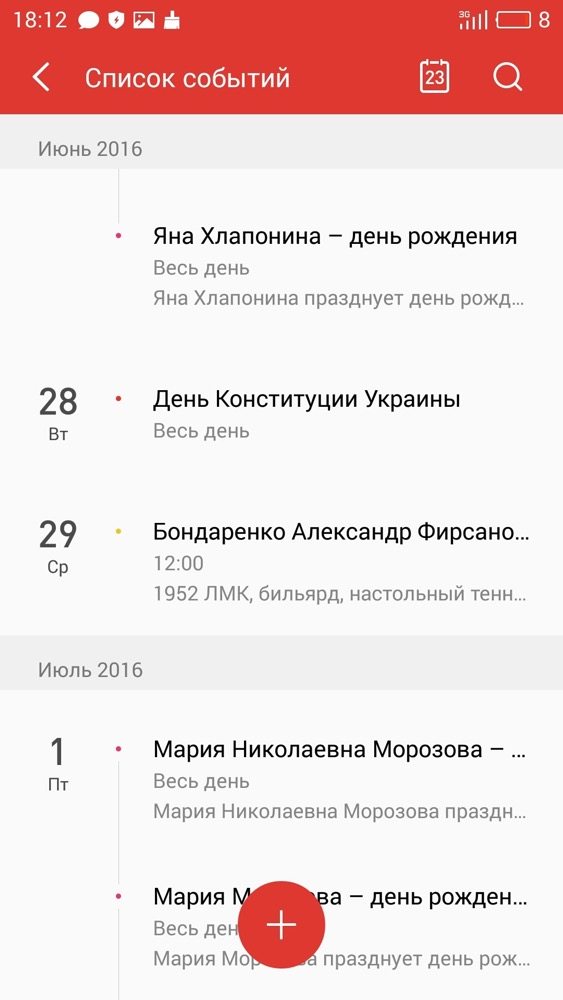
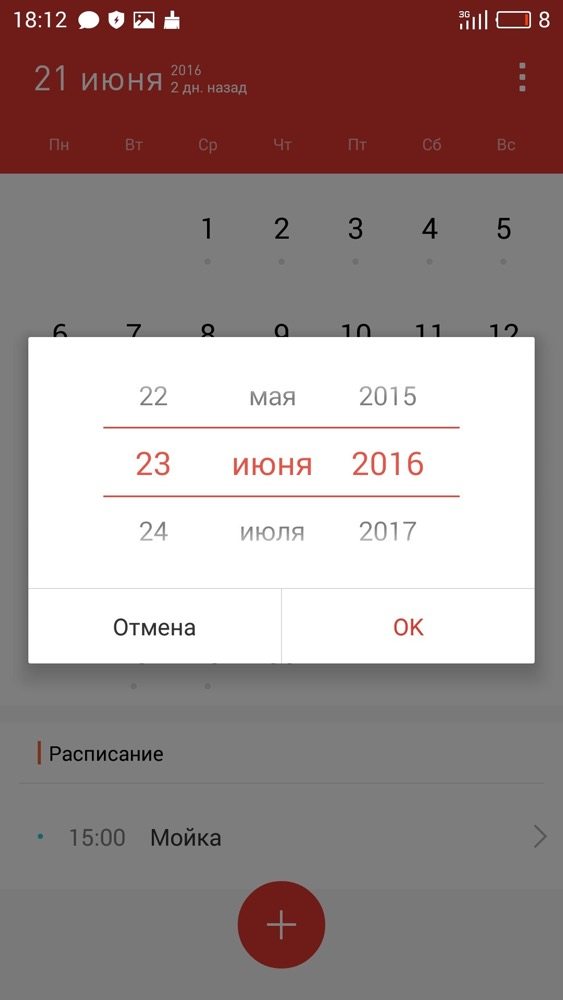
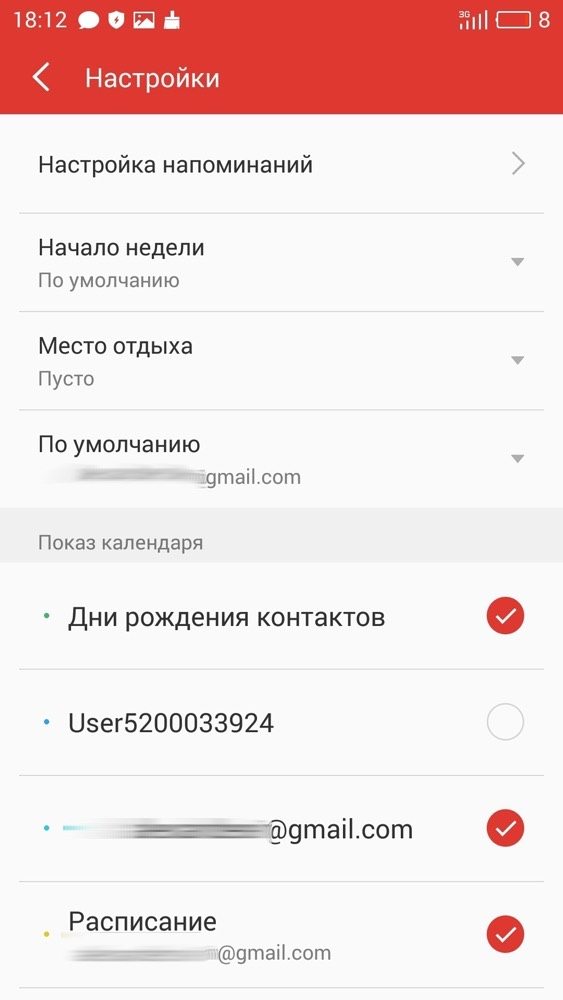
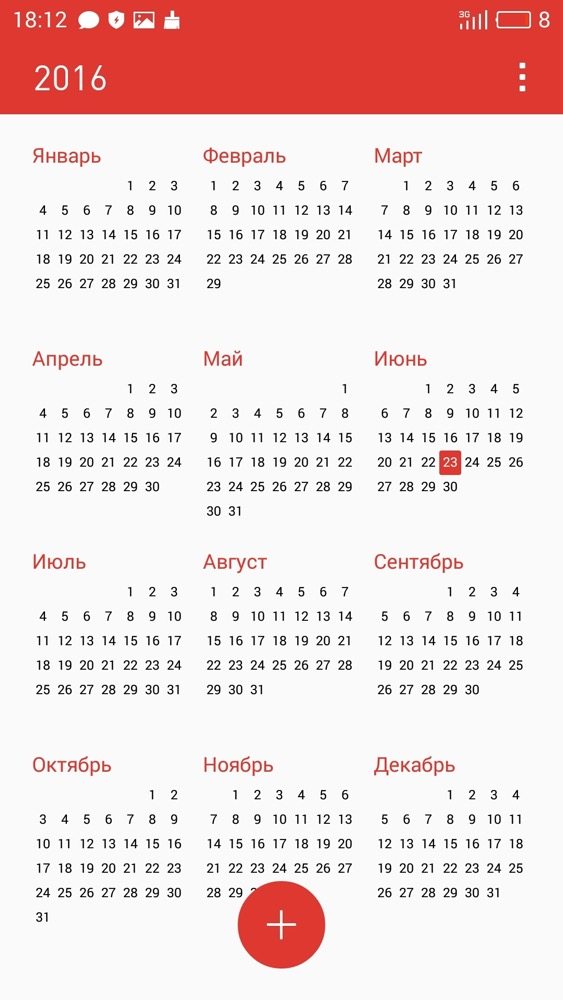
«Галерея» и вовсе скудная, но картинки показывает, альбомы поддерживает – тоже достаточно для большинства. Приложение «Будильник» на самом деле скрывает знакомые возможности «Часов», в том числе секундомер и мировое время. «Проводник» тоже прост как пробка.
1 of 9
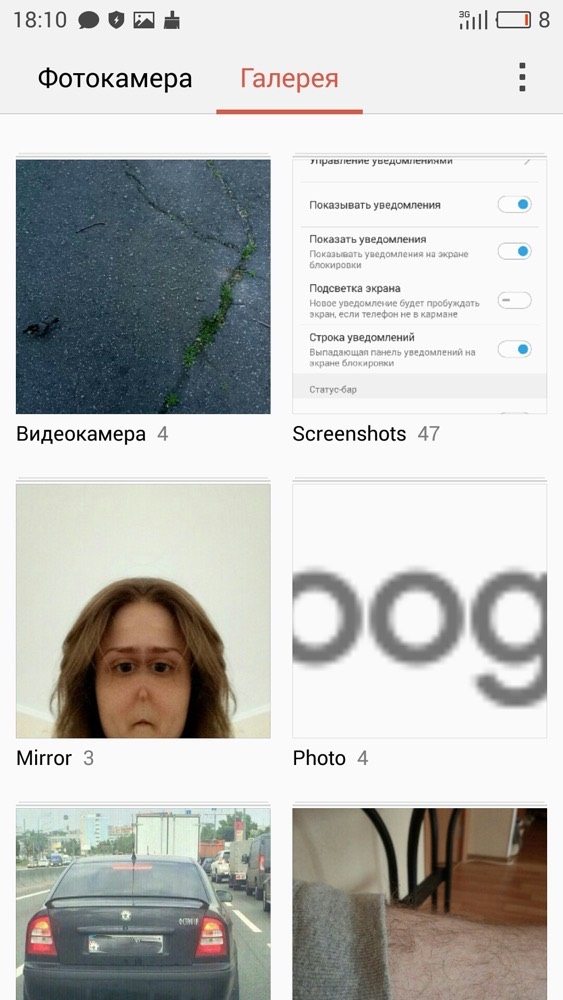
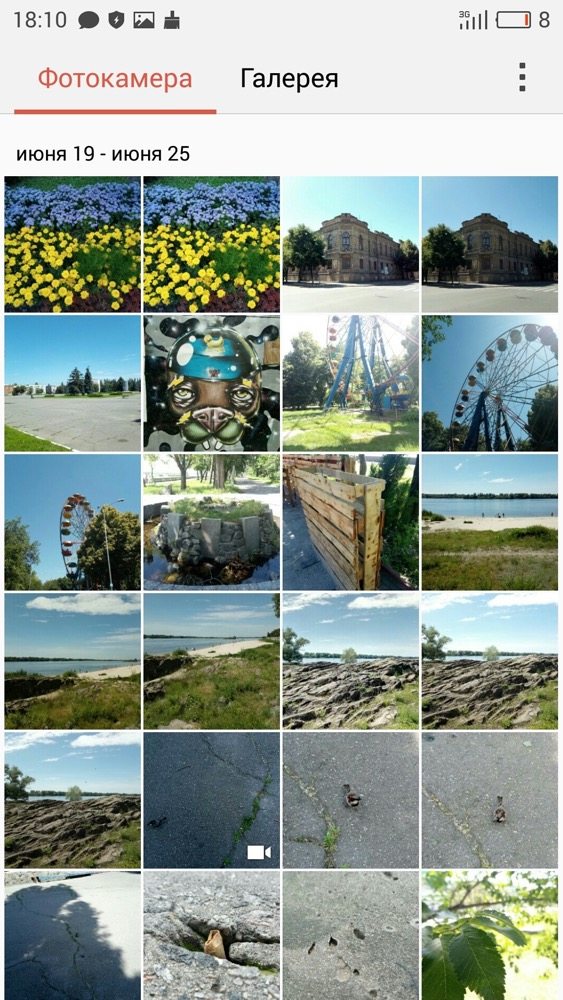
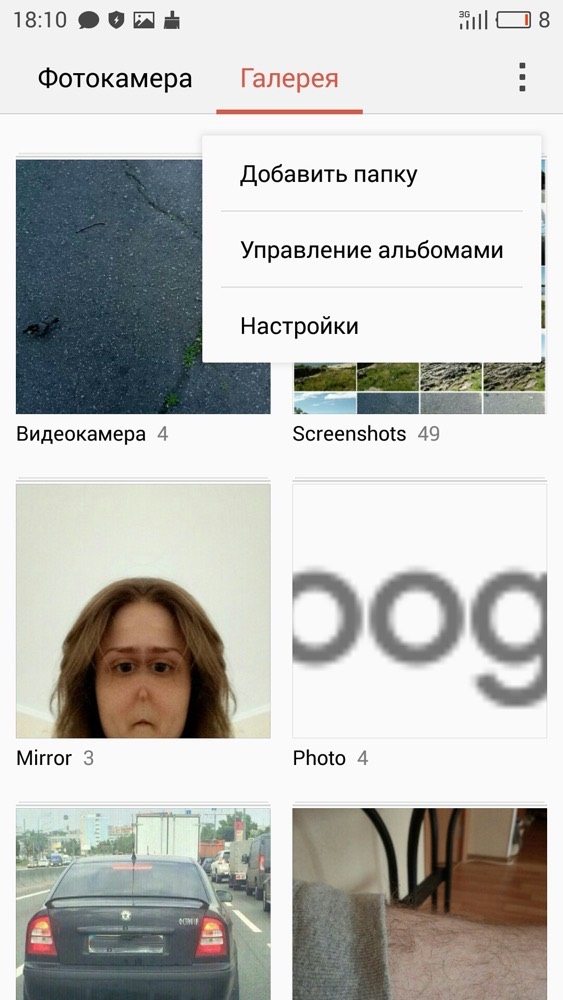
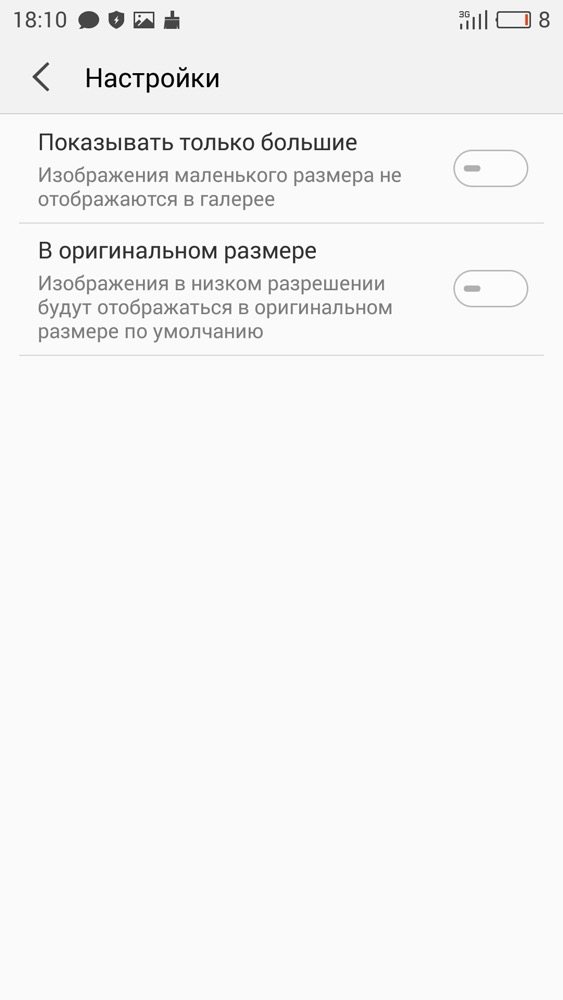
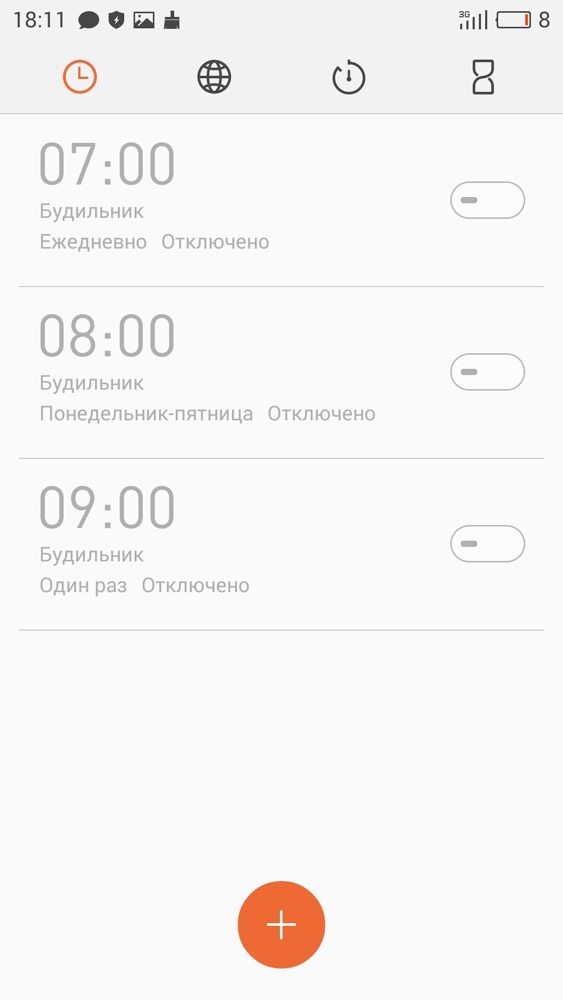
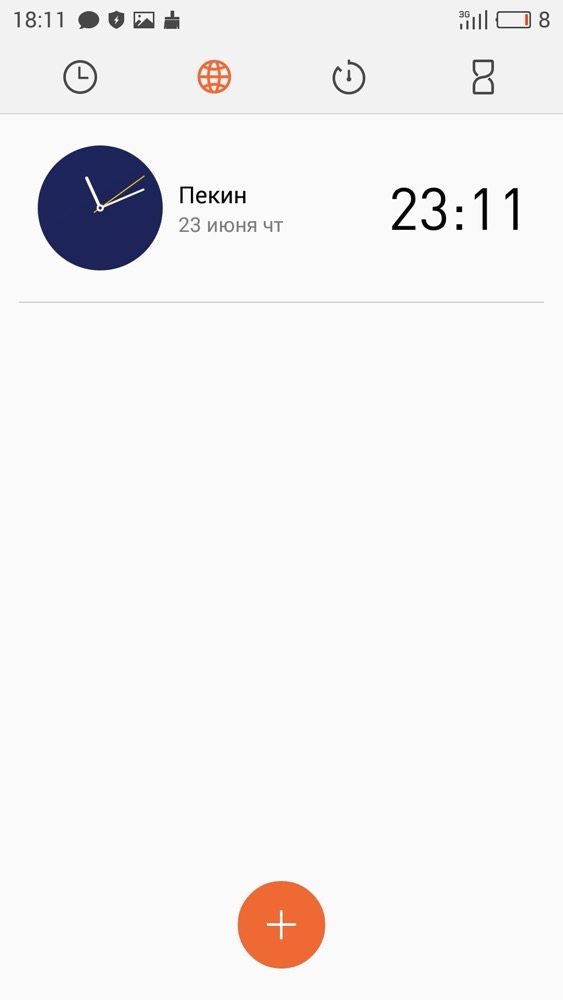
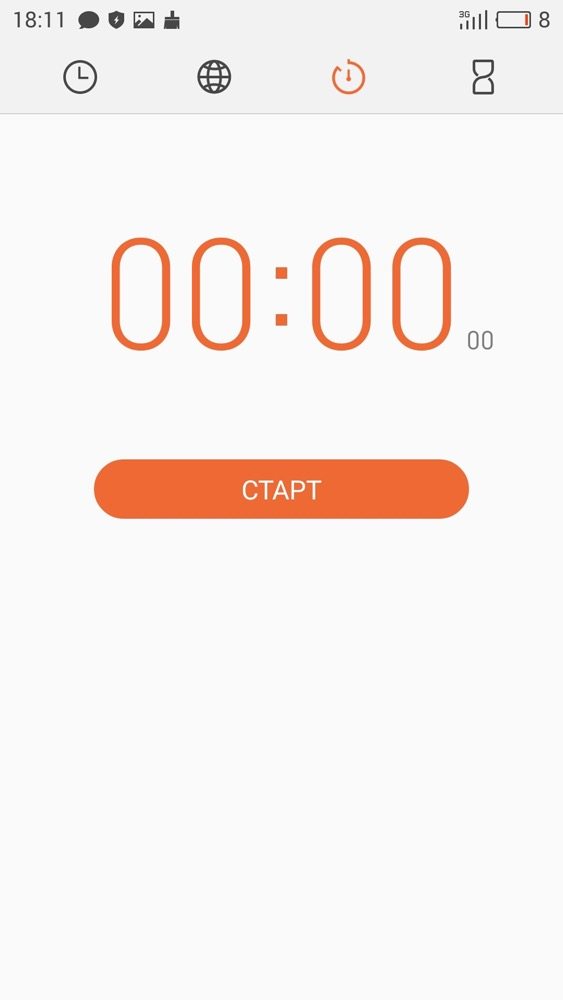
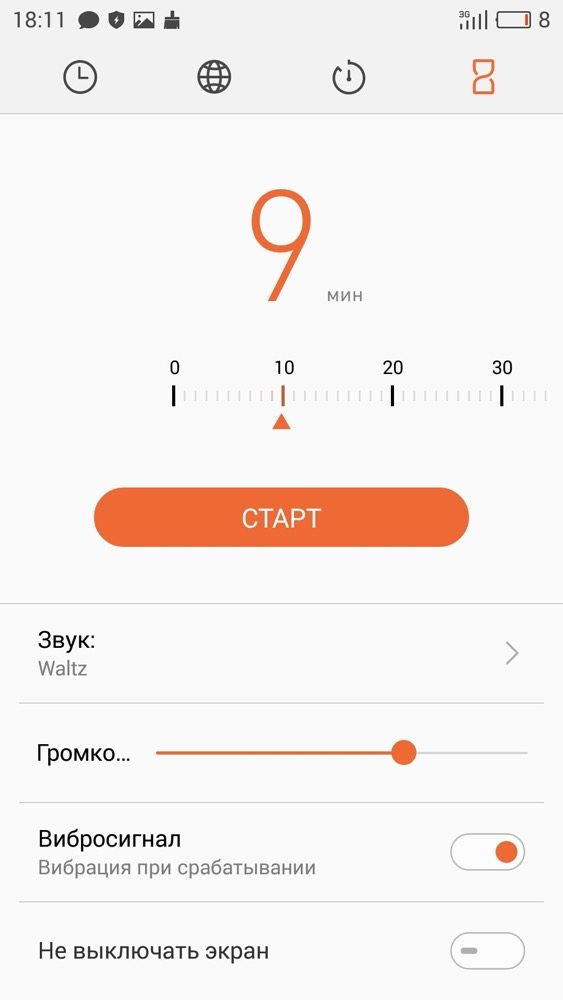
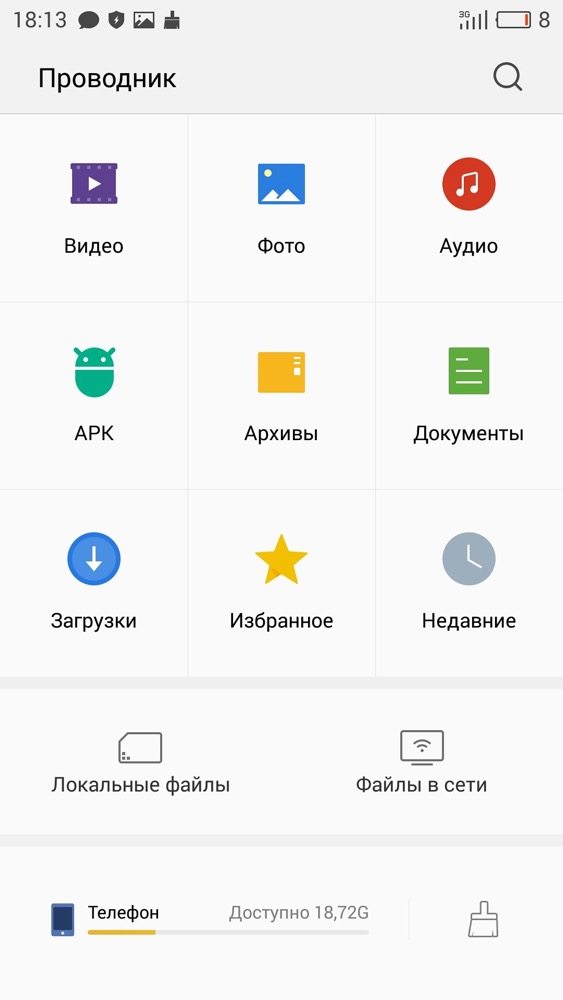
В «Калькуляторе» нашлось место не только решению с инженерными возможностями, но и конвертеру валют. Удобно. «Полезное» скрывает фонарик и менее применимые в повседневном использовании функции. «Сообщения» и звонилка тоже максимально простые. В последней порадует разве что поиск по контактам, который сравнивает ввод как имен, так и номеров.
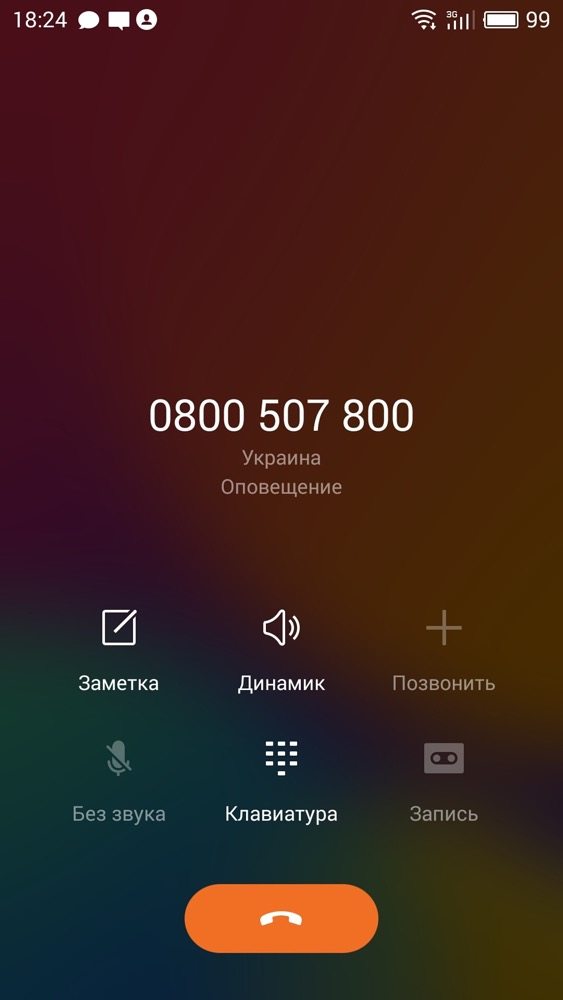
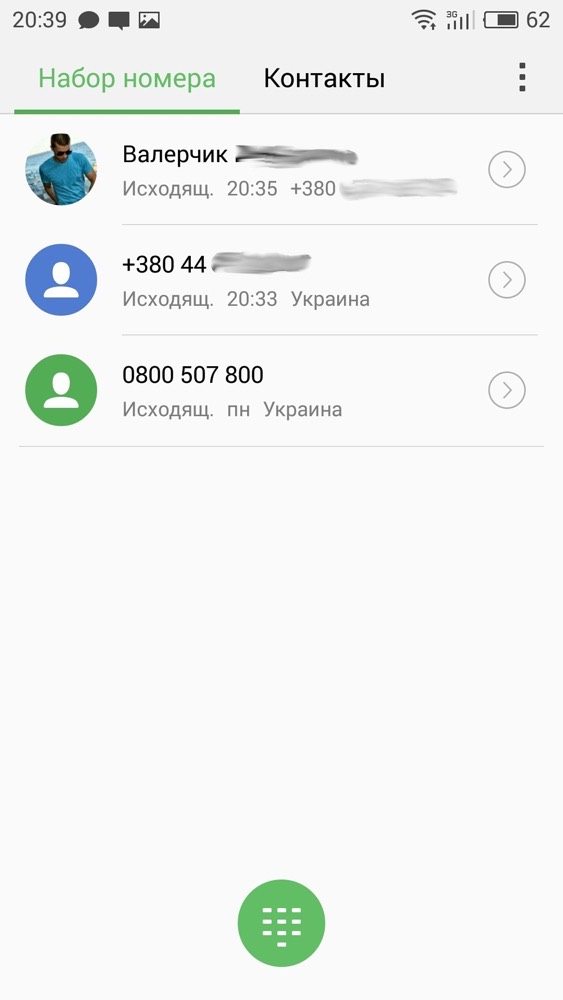
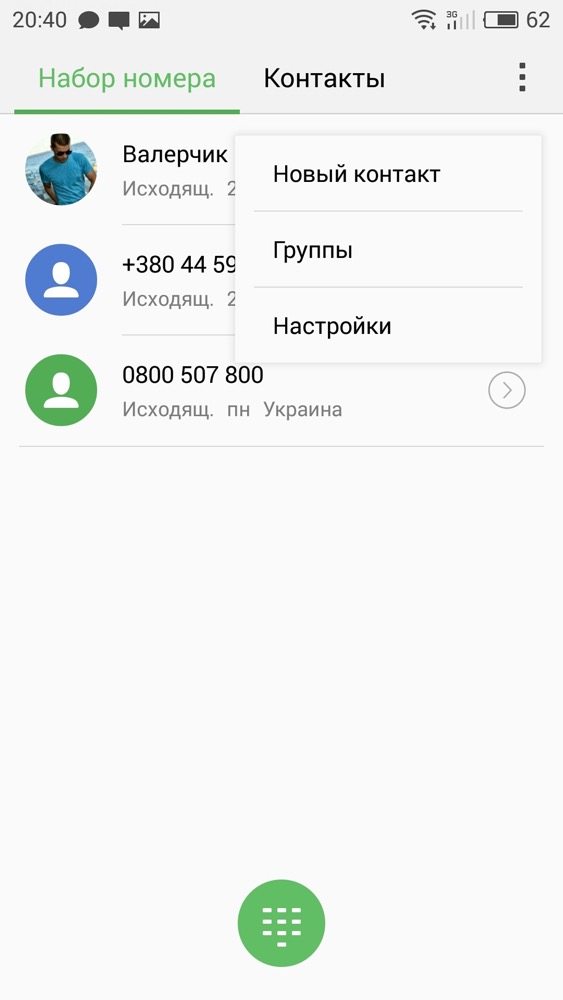
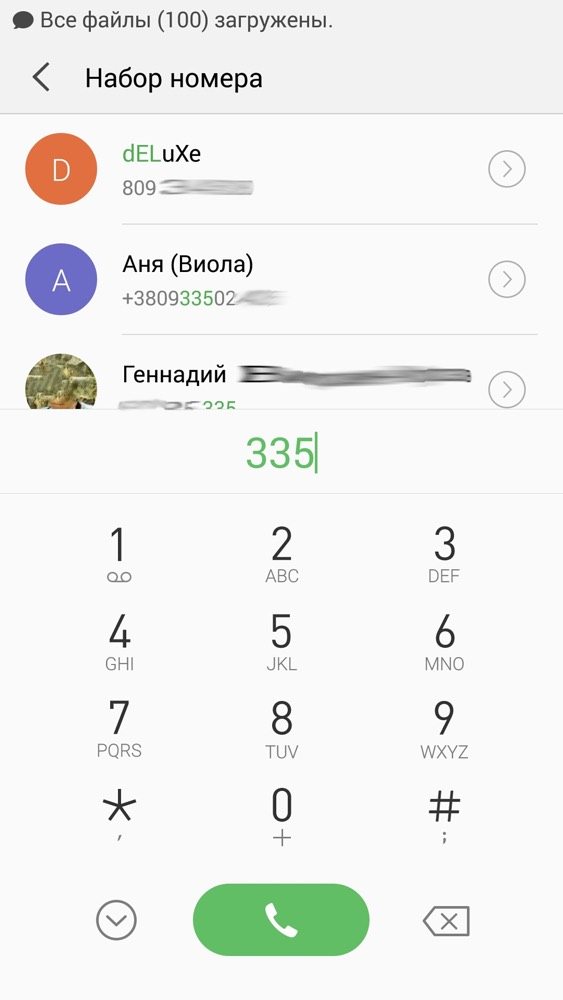
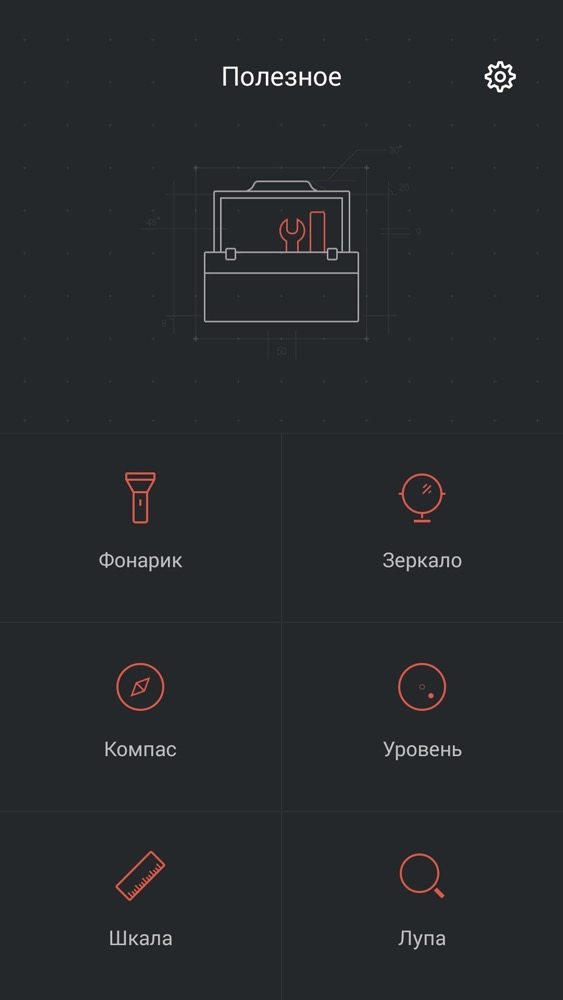
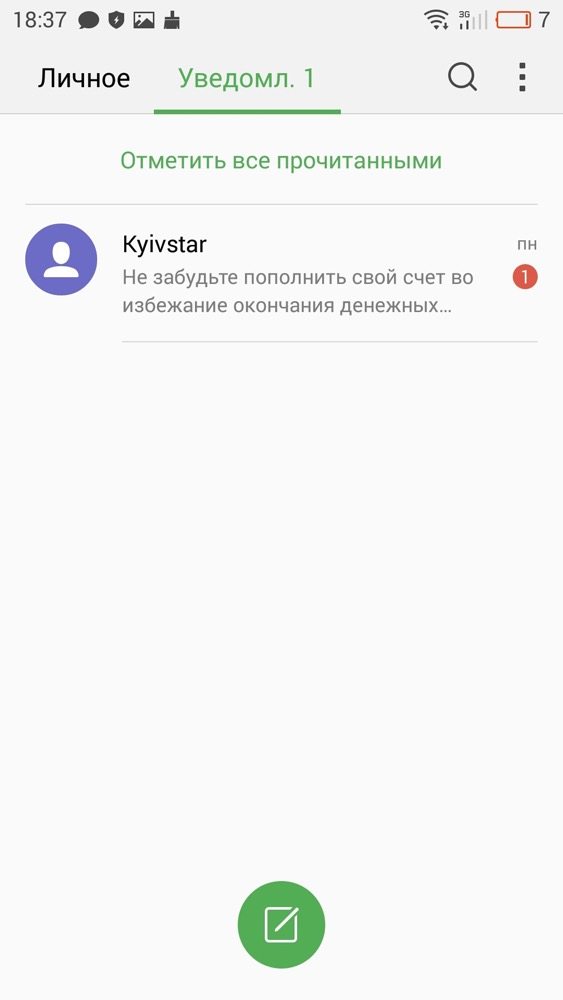
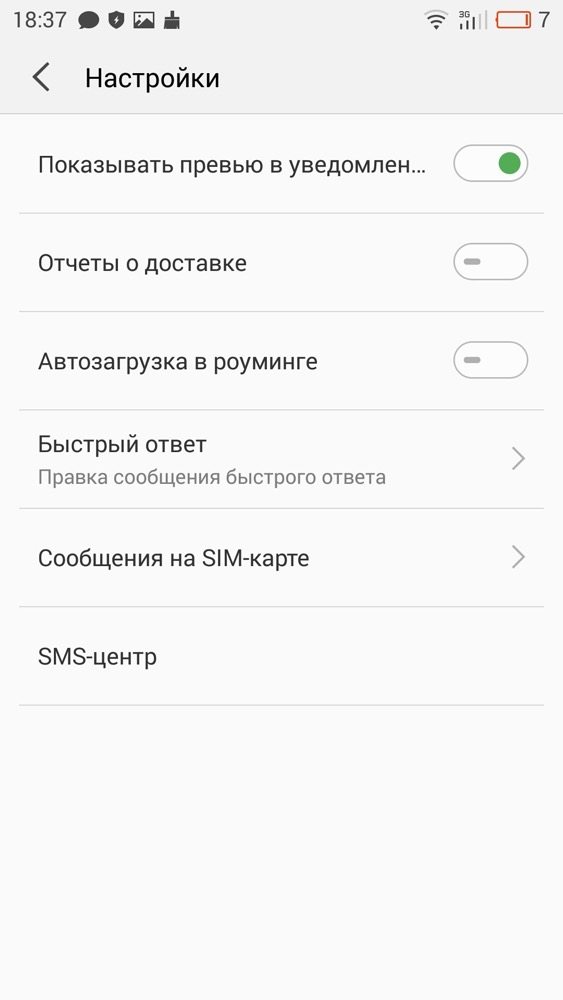
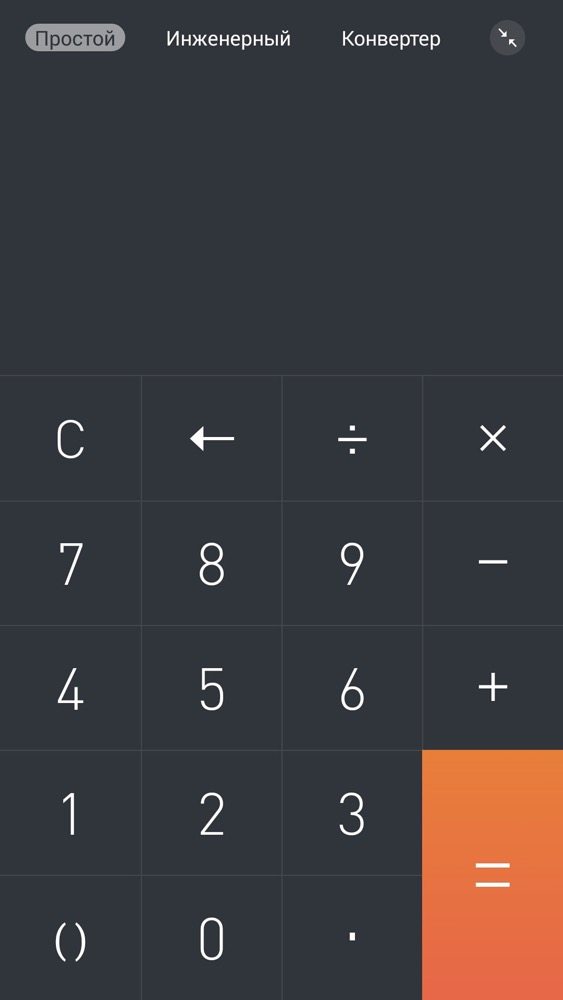
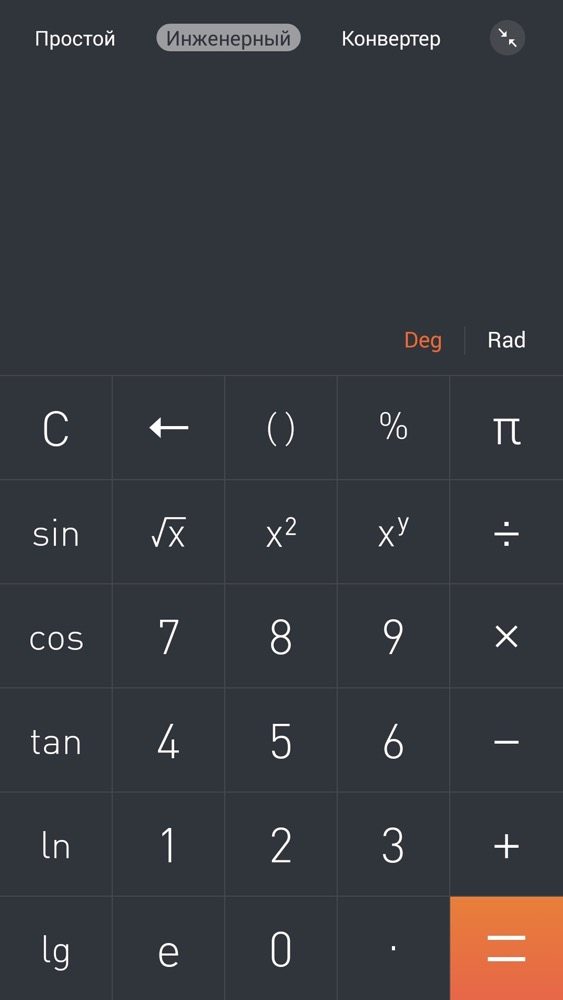
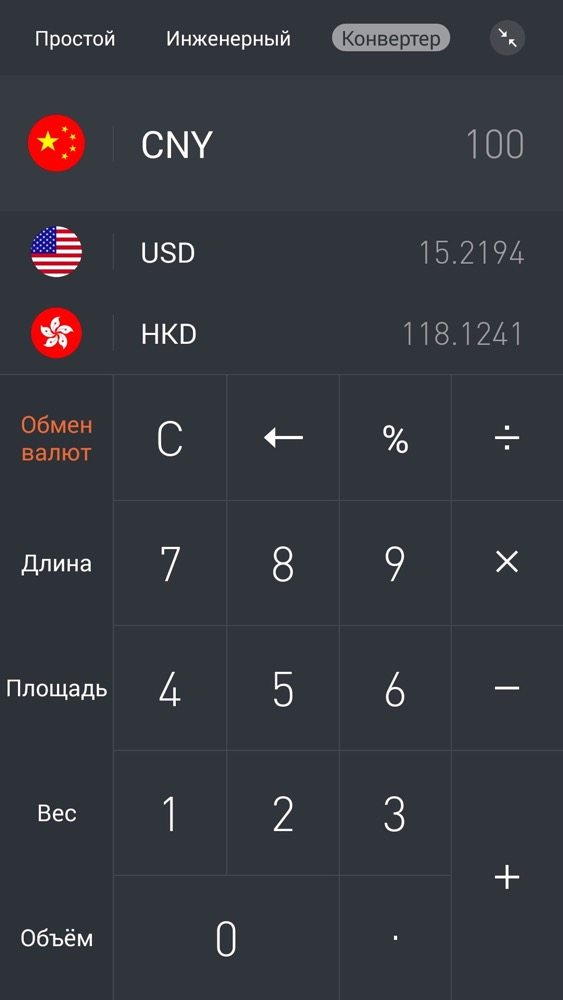
Записи в «Заметках» можно делить на группы (блокноты), применять к ним разные темы оформления, крепить картинки, оставлять голосовые записи или рисовать. А вот сложного форматирования тут нет, что, впрочем, некритично для простого заметочника.
1 of 6
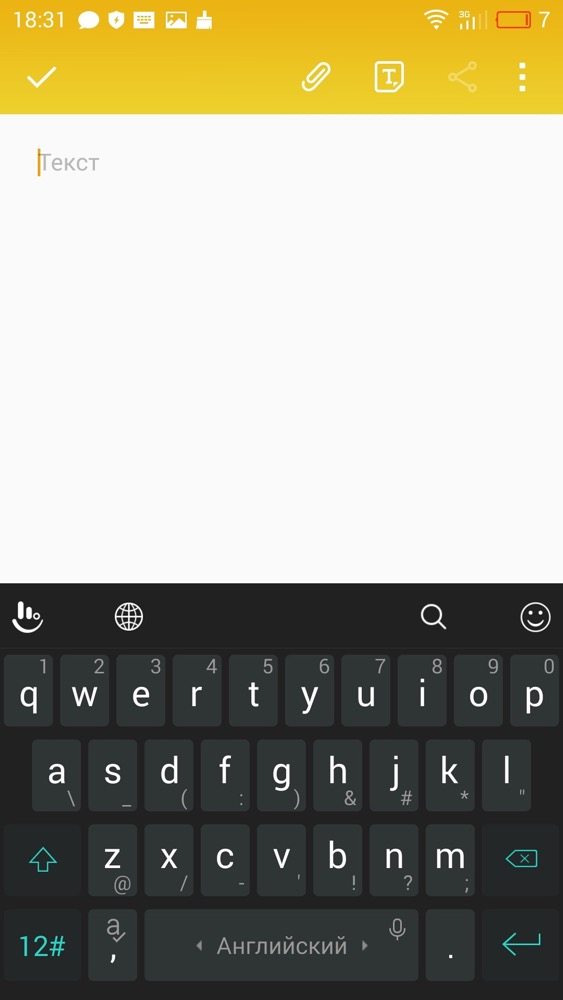
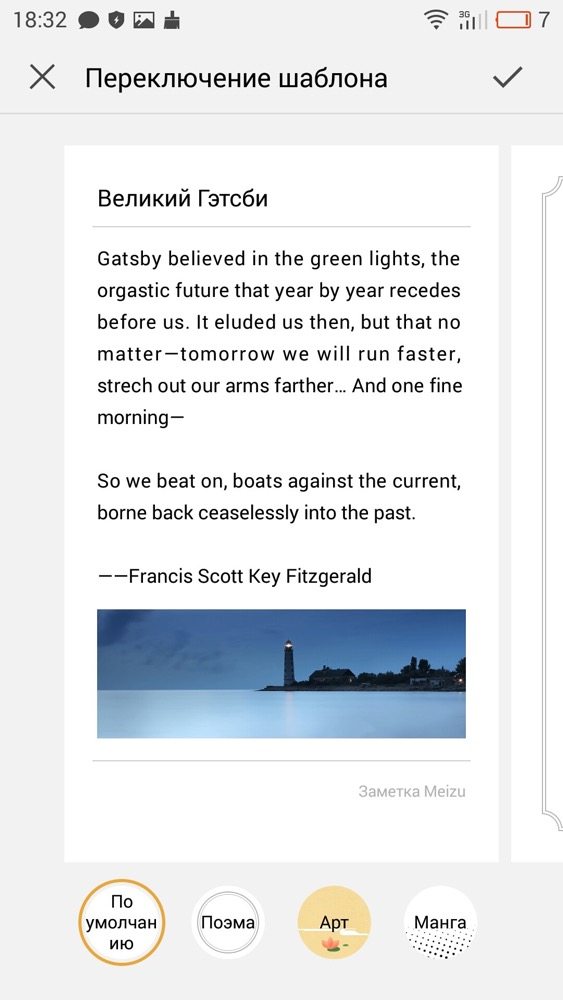
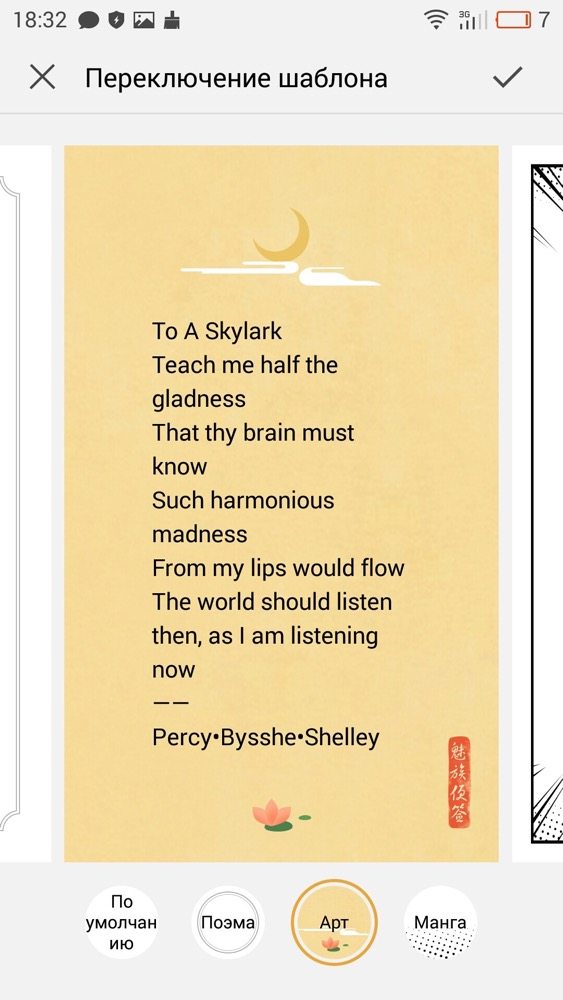
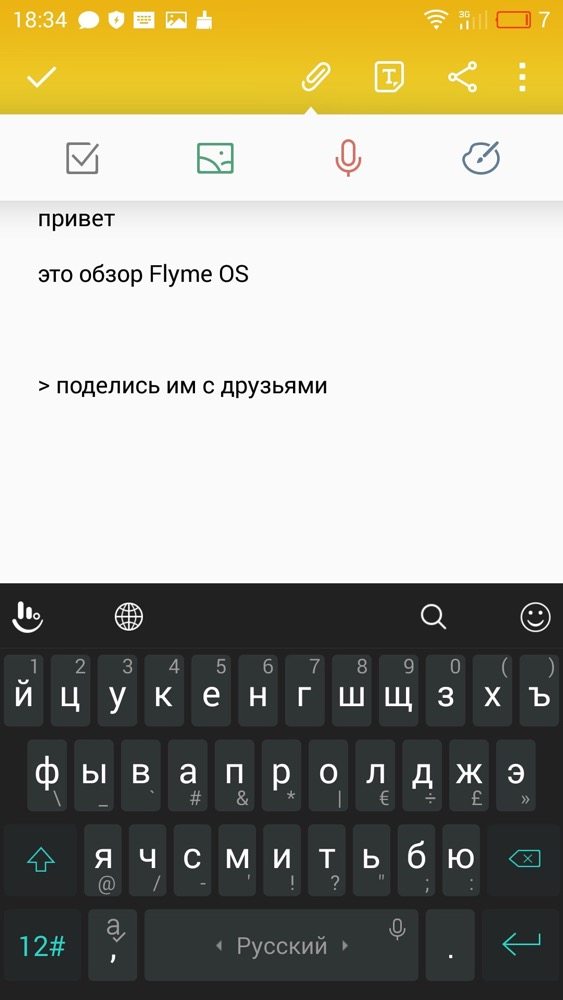
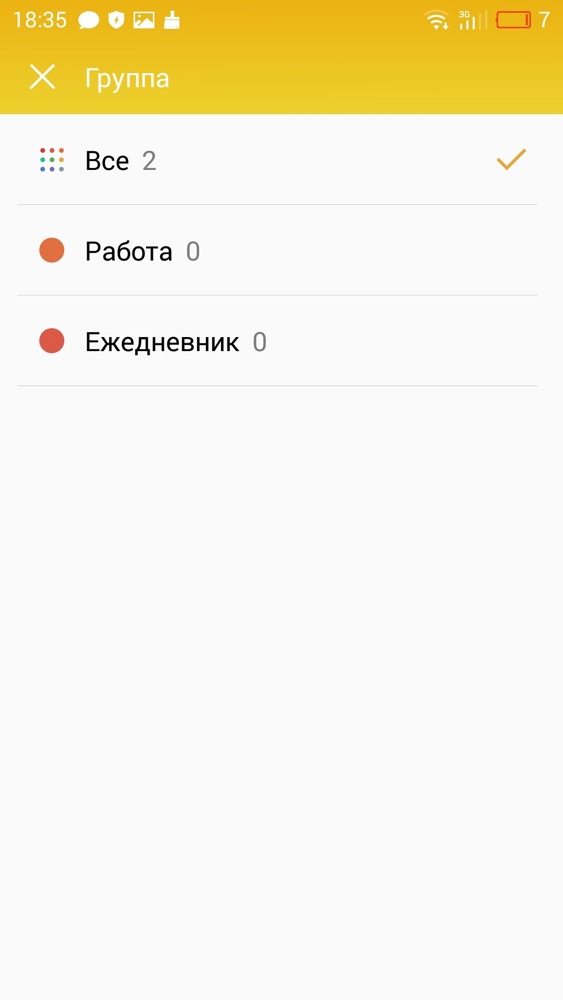
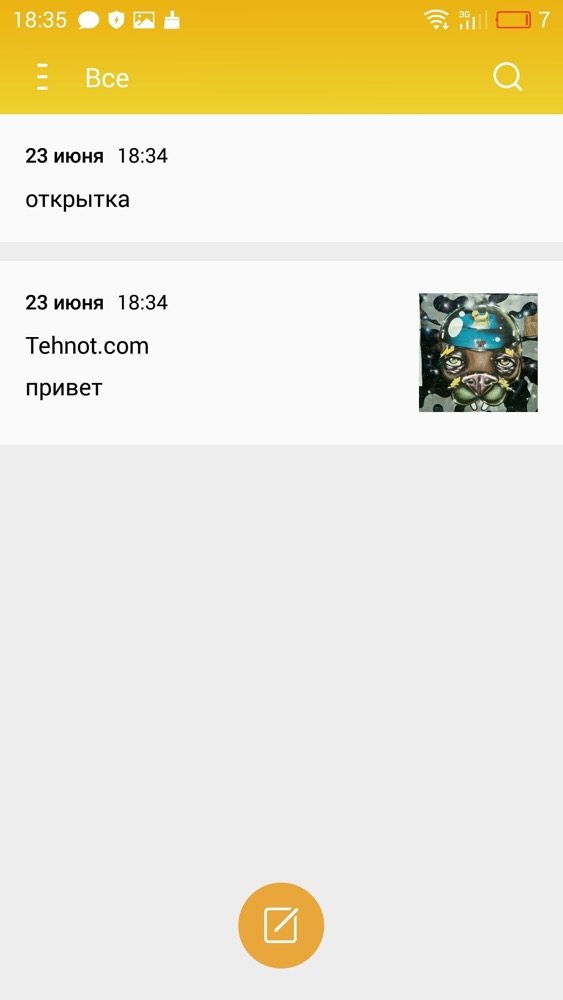
Встроенный «Диктофон» умеет не только записывать звук, но и позволяет устанавливать ярлычки на определенное время прямо по ходу записи, а при воспроизведении - быстро переходить на помеченные отрезки времени.
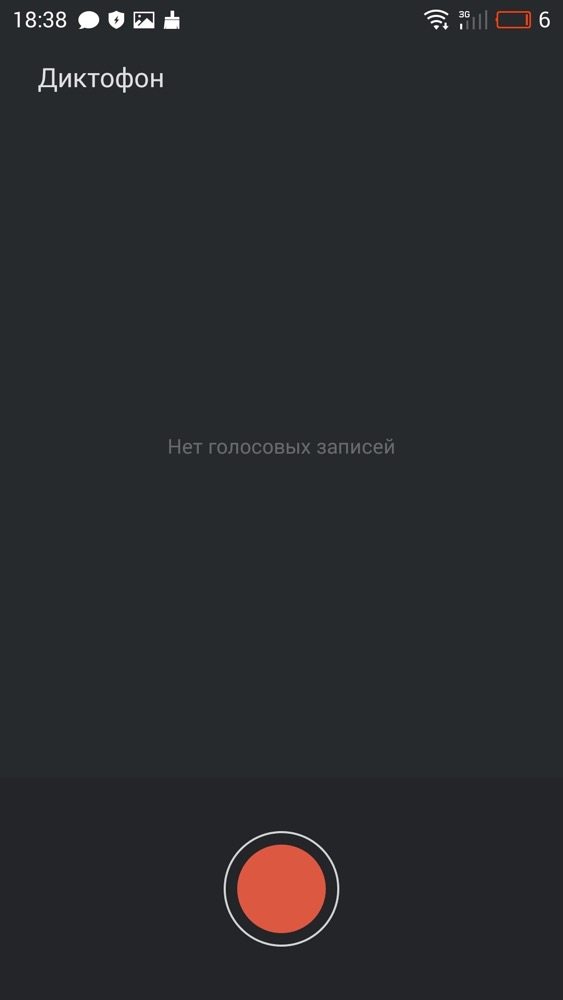
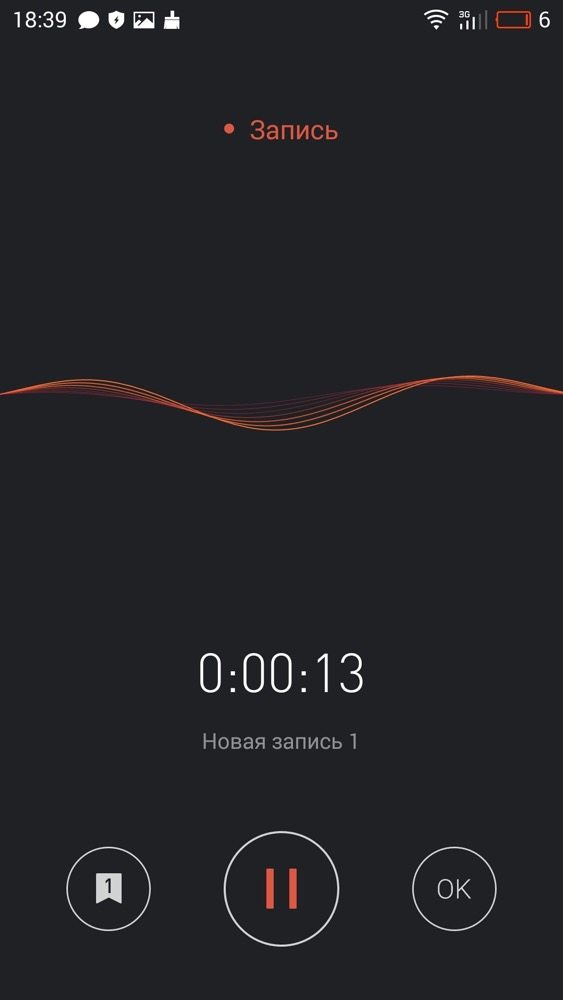
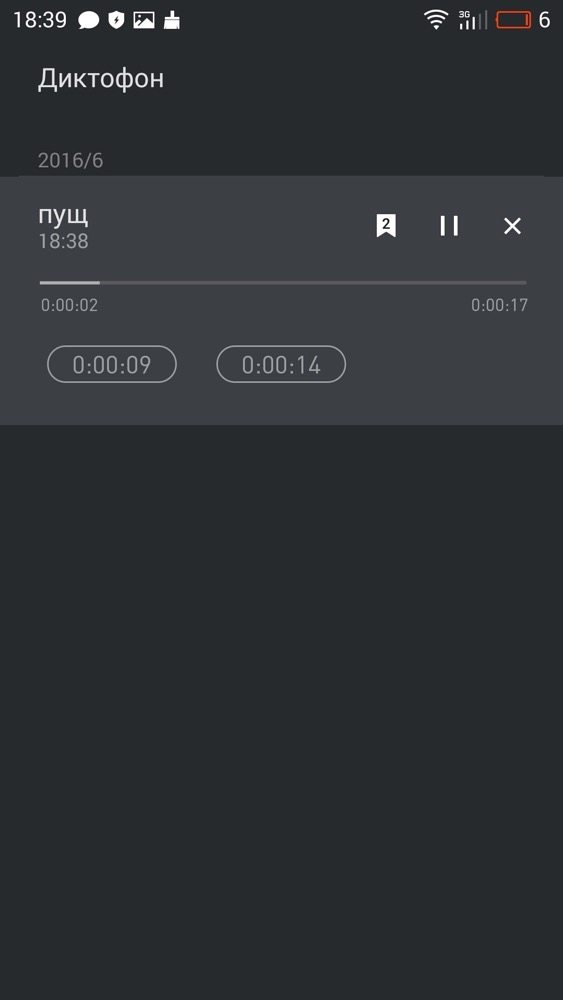
Ну и как же без «Безопасности» в китайской прошивке?
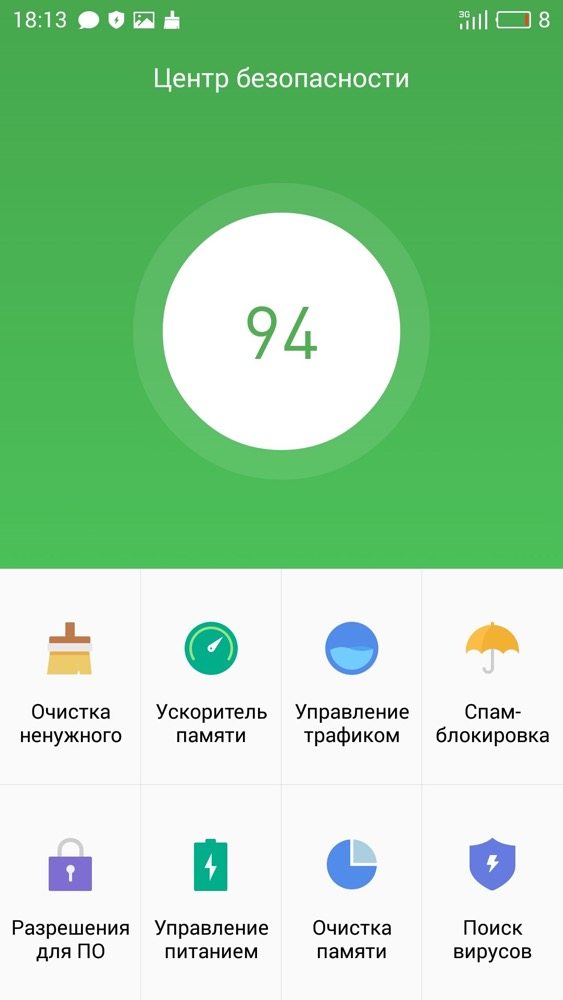
Встроенное приложение «Почта» сочетает в себе приятный внешний вид и минимум функциональности. Но самое ужасное даже не то, что пользователь не может нормально работать с почтой, которая хранится на серверах, а банальное неумение в двухфакторную аутентификацию. Как следствие, я в принципе не смог подключить почтовый ящик, пока не отключил одно из лучших на сегодня решений в вопросе безопасности.
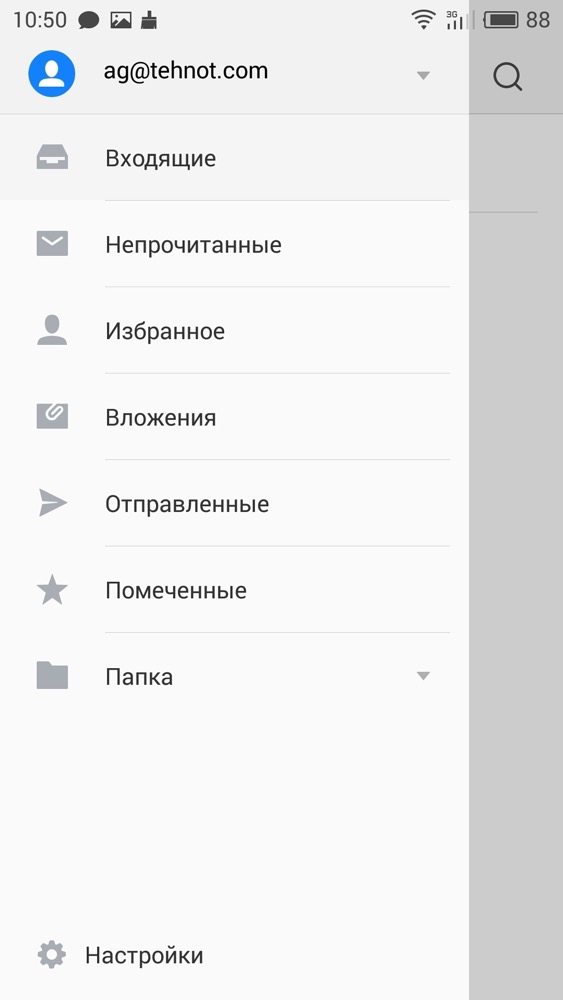
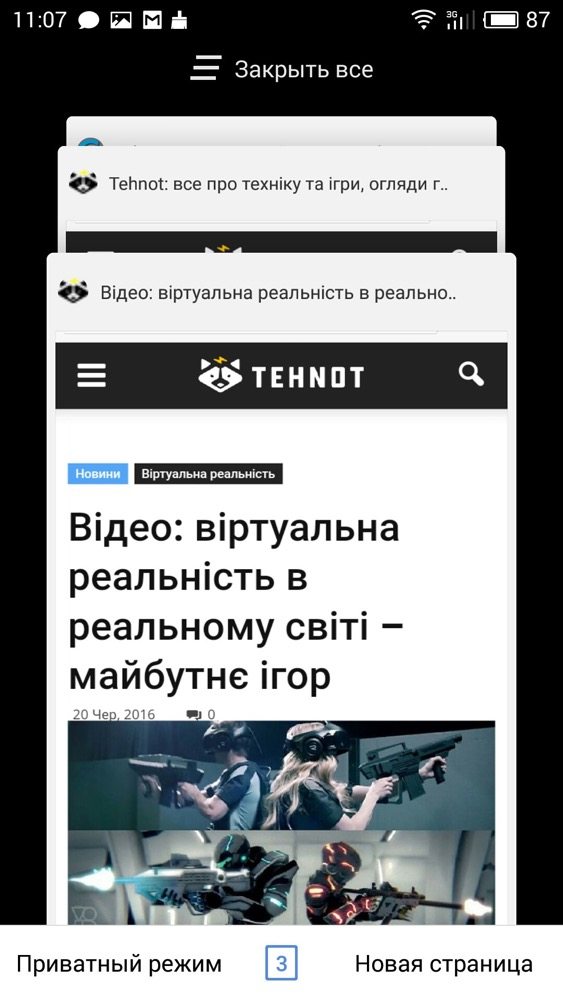
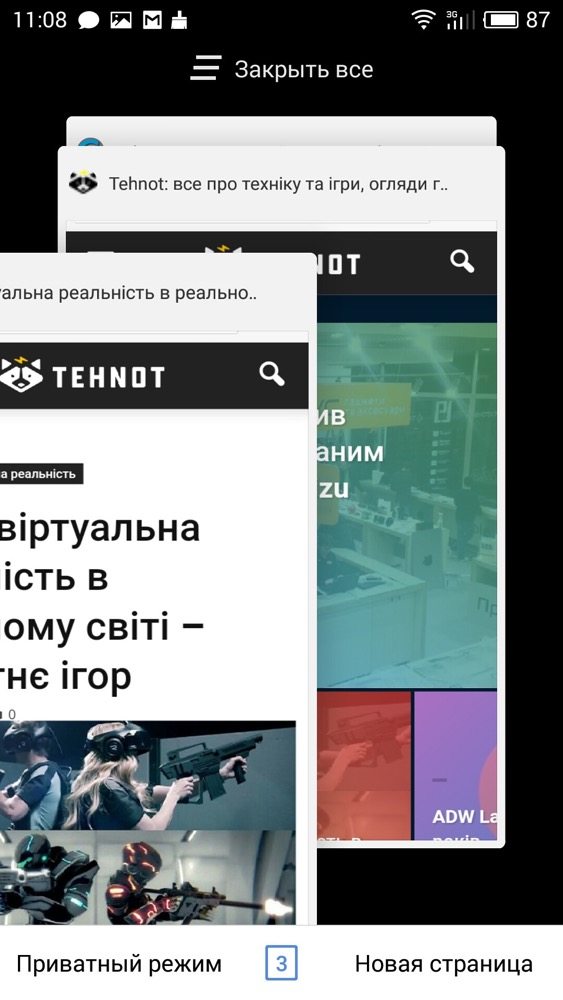
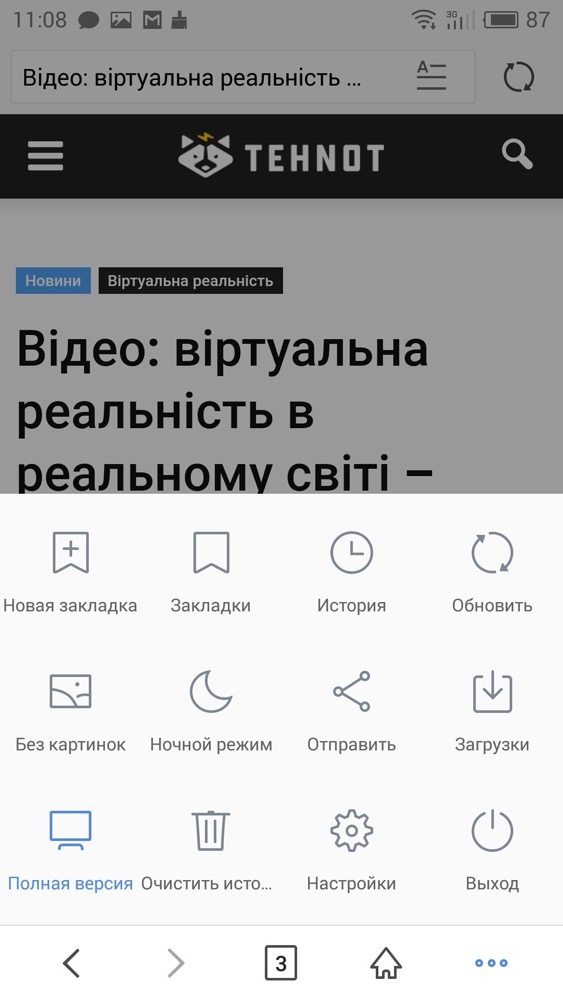
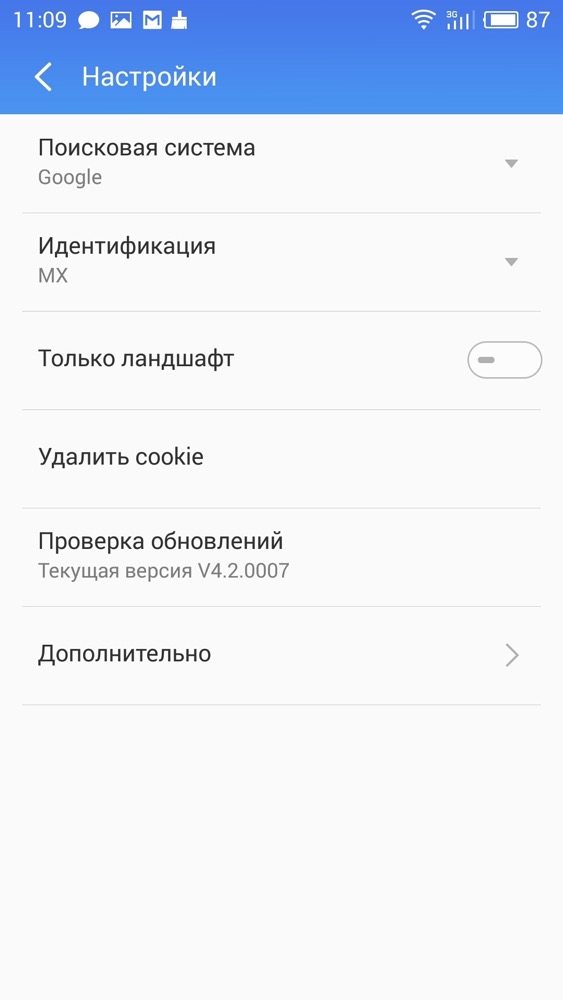

Ночной режим
Батарея
В настройках Flyme OS есть и такие возможности, как включение-отключение аппарата по расписанию и оптимизация питания – обе функции помогут сэкономить расход заряда, а первая ещё и исключит надоедливые уведомления, например, на ночь.
![]()
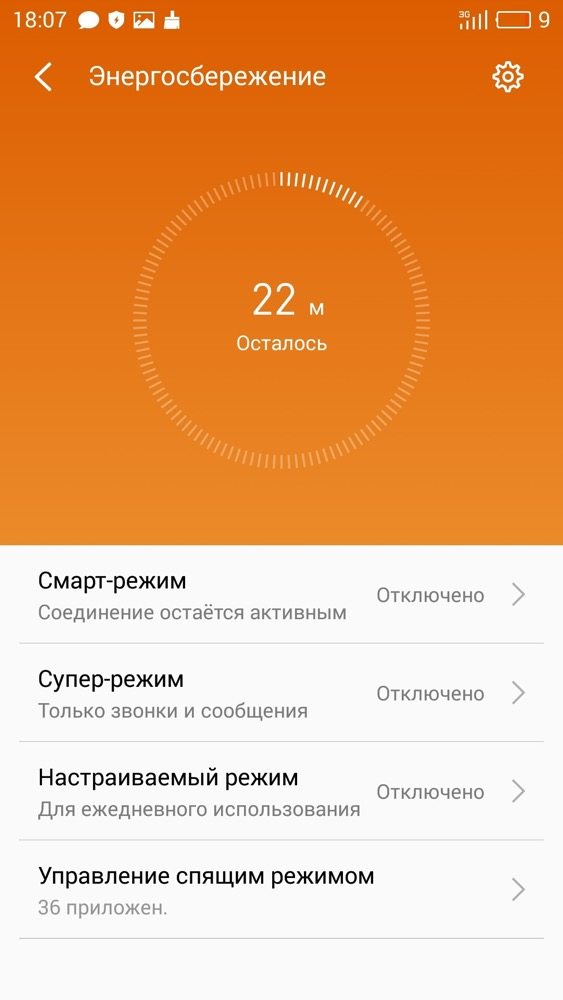
Косяки локализации
Хотя в смартфоне установлена глобальная (международная) версия прошивки, китайские корни нет-нет, да и покажутся. Например, на первичной стадии регистрации аккаунта Flyme. Угадаете, где тут какие поля?
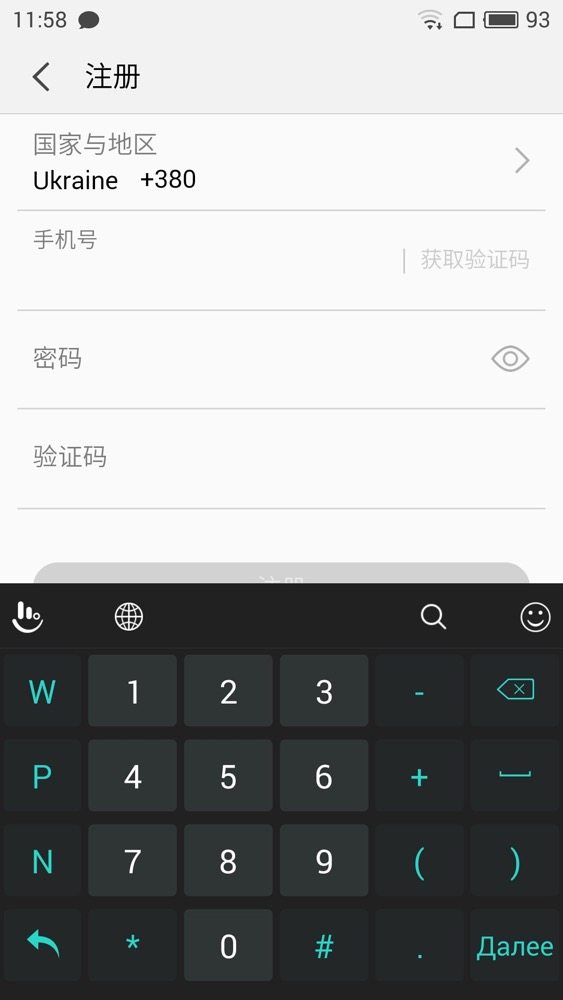
Или вот – о чем нам говорит это уведомление?
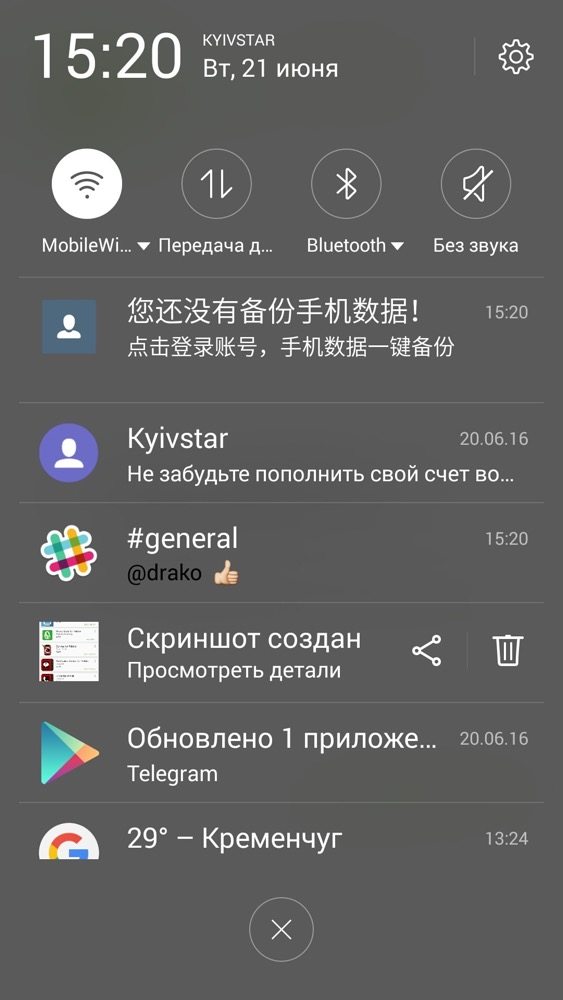
А такое можно найти во встроенном календаре:
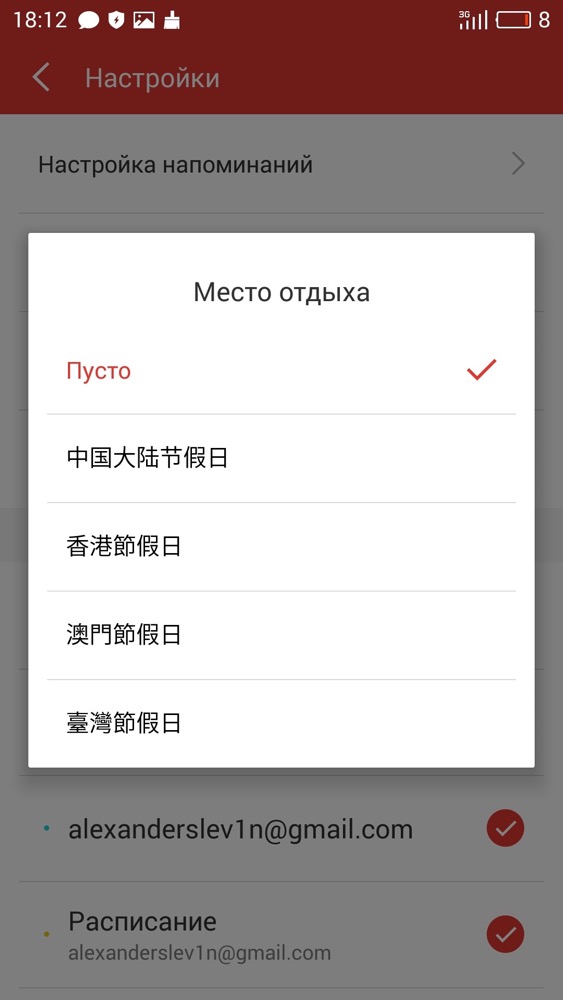
Не могу сказать, что подобных промахов много, но сам факт их наличия вводит в ступор, ведь разгадать, что от меня хочет ОС в таких случаях, можно только научным методом тыка.
Вердикт
Хочется отметить общую чистоту интерфейса – минималистичные плоские иконки, спокойные цвета и аккуратные шрифты гармонично сочетаются друг с другом. При этом интерфейс встроенного ПО местами слегка выбивается из общего аккуратного стиля, расстраивая то слишком крупными элементами, то нестандартными шрифтами, то попросту нагромождением элементов.
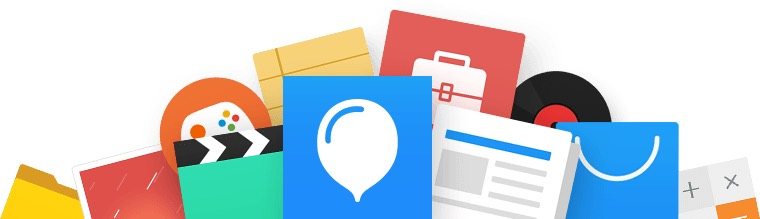
Дополнительная функциональность тут не фантастическая, но все равно нельзя сказать, что она скупая – для обывателя тут возможностей даже больше, чем нужно, но продвинутым пользователям, которые любят устанавливать Cyanogen или Xposed, настроек будет маловато. С другой стороны, в жизни есть более увлекательные вещи, чем бесконечное копание в настройках.





